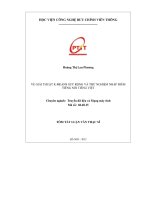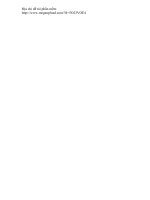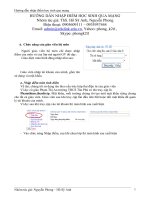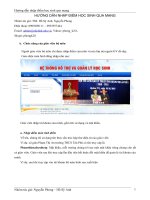HDSD Nhap Diem SMAS20 QT0511009QLNTPhong Sov10
Bạn đang xem bản rút gọn của tài liệu. Xem và tải ngay bản đầy đủ của tài liệu tại đây (15.56 MB, 131 trang )
<span class='text_page_counter'>(1)</span><div class='page_container' data-page=1>
<b>TẬP ĐỒN VIỄN THƠNG QN ĐỘI</b>
<b>HỆ THỐNG QUẢN LÝ NHÀ TRƯỜNG</b>
<b>TÀI LIỆU HƯỚNG DẪN SỬ DỤNG</b>
<b>Mã hiệu dự án: QT05_11009_QLNT</b>
<b>Mã hiệu tài liệu: HDSD_QT05_11009_QLNT_Phong So_v1.1</b>
</div>
<span class='text_page_counter'>(2)</span><div class='page_container' data-page=2>
<b>BẢNG GHI NHẬN THAY ĐỔI</b>
*A – Tạo mới, M – Sửa đổi, D – Xóa bỏ
<b>Ngày</b>
<b>thay đổi</b>
<b>Vị trí</b>
<b>thay đổi</b>
<b>A*</b>
<b>M, D</b>
<b>Nguồn gốc</b> <b>Phiên</b>
<b>bản cũ</b>
<b>Mơ tả thay đổi</b> <b>Phiên</b>
<b>bản mới</b>
06/06/20
11
Tồn bộ A N/A N/A Tạo mới V1.0
12/04/20
12
Cập nhật M v1.0 Cập nhật các chức năng
của hệ thống
</div>
<span class='text_page_counter'>(3)</span><div class='page_container' data-page=3>
<b>TRANG KÝ</b>
Người lập: Nguyễn Thị Kim Thoa Ngày 12/04/2012
Nhân viên kiểm thử
Người xem xét: <Ngày>
<Chức danh>
Người xem xét: <Ngày>
<Chức danh>
</div>
<span class='text_page_counter'>(4)</span><div class='page_container' data-page=4>
<b>MỤC LỤC</b>
<b>MỤC LỤC...5</b>
<b>1</b> <b>GIỚI THIỆU...8</b>
1.1 Mục đích và ý nghĩa của tài liệu...8
1.2 Phạm vi tài liệu...8
1.3 Các thuật ngữ và từ viết tắt...8
1.4 Cấu trúc Tài liệu...8
<b>2</b> <b>TỔNG QUAN...9</b>
<b>3</b> <b>GIỚI THIỆU CÁC CHỨC NĂNG...10</b>
3.1 Chức năng Đăng nhập / Đăng xuất hệ thống...10
3.2 Quản lý hệ thống...10
3.3 Báo cáo thống kê cấp Phịng/Sở...10
3.4 Tra cứu thơng tin...11
3.5 Tiện tích...11
3.6 Danh mục...12
<b>4</b> <b>HƯỚNG DẪN SỬ DỤNG CÁC CHỨC NĂNG HỆ THỐNG...13</b>
4.1 Đăng nhập hệ thống...13
4.2 Đăng xuất hệ thống...13
4.3 Quản lý hệ thống...14
<i>4.3.1</i> <i>Thông tin cá nhân...14</i>
<i>4.3.2</i> <i>Đơn vị quản lý...15</i>
<i>4.3.3</i> <i>Lịch sử sử dụng hệ thống...19</i>
<i>4.3.4</i> <i>Quản lý người dùng...20</i>
<i>4.3.5</i> <i>Quản lý người dùng cấp sở/ Phòng ban...25</i>
<i>4.3.6</i> <i>Quản lý thông tin nhà trường...28</i>
<i>4.3.7</i> <i>Quản lý thông tin nhân viên...35</i>
<i>4.3.8</i> <i>Lịch sử sử dụng hệ thống của các trường...40</i>
<i>4.3.9</i> <i>Thống kê sử dụng phần mềm...43</i>
4.4 Báo cáo thống kê cấp Phòng/ Sở...46
<i>4.4.1</i> <i>Khối tiểu học...46</i>
4.4.1.1 Thống kê kết quả học tập...46
<i>4.4.2</i> <i>Khối Trung học phổ thông...47</i>
4.4.2.1 Tổng hợp số liệu khối THPT...47
4.4.2.2 Thống kê học lực hạnh kiểm khối THPT...48
<i>4.4.3</i> <i>Khối Trung học cơ sở...49</i>
4.4.3.1 Tổng hợp...50
4.4.3.2 Thống kê học lực hạnh kiểm...51
<i>4.4.4</i> <i>Thống kê số liệu...52</i>
4.5 Tra cứu thông tin...53
<i>4.5.1</i> <i>Tra cứu thông tin giáo viên...53</i>
<i>4.5.2</i> <i>Tra cứu thơng tin học sinh...56</i>
4.6 Tiện ích...60
<i>4.6.1</i> <i>Quản lý thơng báo...60</i>
4.6.1.1 Nhận thông báo...60
4.6.1.2 Gửi thông báo...63
<i>4.6.2</i> <i>Gửi tin nhắn SMS...67</i>
4.6.2.1 Gửi tin nhắn cho các trường...67
</div>
<span class='text_page_counter'>(5)</span><div class='page_container' data-page=5>
4.6.2.3 Tin nhắn gửi giáo viên...74
4.6.2.4 Lịch sử gửi tin nhắn SMS...78
<i>4.6.3</i> <i>Thơng báo hệ thống...79</i>
4.7 Danh mục...82
<i>4.7.1</i> <i>Bậc lương...82</i>
4.7.1.1 Tìm kiếm bậc lương...82
4.7.1.2 Thêm mới bậc lương...83
4.7.1.3 Cập nhật thông tin bậc lương...84
4.7.1.4 Xóa bậc lương...84
<i>4.7.2</i> <i>Danh hiệu thi đua...85</i>
4.7.2.1 Tìm kiếm danh hiệu thi đua...85
4.7.2.2 Thêm mới danh hiệu thi đua...86
4.7.2.3 Cập nhật thông tin danh hiệu thi đua...86
4.7.2.4 Xóa danh hiệu thi đua...87
<i>4.7.3</i> <i>Loại hợp đồng...88</i>
4.7.3.1 Tìm kiếm loại hợp đồng...88
4.7.3.2 Thêm mới loại hợp đồng...88
4.7.3.3 Cập nhật thơng tin loại hợp đồng...89
4.7.3.4 Xóa loại hợp đồng...90
<i>4.7.4</i> <i>Phân ban...91</i>
4.7.4.1 Tìm kiếm Phân ban...91
4.7.4.2 Thêm mới Phân ban...92
4.7.4.3 Cập nhật thơng tin Phân ban...92
4.7.4.4 Xóa Phân ban...93
<i>4.7.5</i> <i>Đánh giá, xếp loại cán bộ...94</i>
4.7.5.1 Tìm kiếm danh mục đánh giá, xếp loại cán bộ...94
4.7.5.2 Thêm mới danh mục đánh giá, xếp loại cán bộ...95
4.7.5.3 Cập nhật thông tin danh mục đánh giá, xếp loại cán bộ...96
4.7.5.4 Xóa danh mục đánh giá, xếp loại cán bộ...97
<i>4.7.6</i> <i>Ưu tiên, khuyến khích...97</i>
4.7.6.1 Tìm kiếm danh mục ưu tiên, khuyến khích...97
4.7.6.2 Thêm mới danh mục ưu tiên, khuyến khích...98
4.7.6.3 Cập nhật thơng tin danh mục ưu tiên, khuyến khích...99
4.7.6.4 Xóa danh mục ưu tiên, khuyến khích...100
<i>4.7.7</i> <i>Dân tộc...101</i>
4.7.7.1 Tìm kiếm dân tộc...101
4.7.7.2 Thêm mới dân tộc...102
4.7.7.3 Cập nhật thơng tin dân tộc...103
4.7.7.4 Xóa dân tộc...104
<i>4.7.8</i> <i>Tơn giáo...104</i>
4.7.8.1 Tìm kiếm tơn giáo...105
4.7.8.2 Thêm mới tơn giáo...105
4.7.8.3 Cập nhật thơng tin tơn giáo...106
4.7.8.4 Xóa tơn giáo...106
<i>4.7.9</i> <i>Diện chính sách...106</i>
4.7.9.1 Tìm kiếm diện chính sách...107
4.7.9.2 Thêm mới diện chính sách...107
4.7.9.3 Cập nhật thơng tin diện chính sách...108
4.7.9.4 Xóa diện chính sách...108
<i>4.7.10</i> <i>Danh sách địa phương...108</i>
4.7.10.1 Khu vực...108
4.7.10.2 Tỉnh/Thành phố...110
4.7.10.3 Quận/Huyện...112
4.7.10.4 Xã/Phường...114
<i>4.7.11</i> <i>Danh mục đào tạo...116</i>
</div>
<span class='text_page_counter'>(6)</span><div class='page_container' data-page=6>
4.7.11.2 Trình độ đào tạo...120
4.7.11.3 Chun ngành đào tạo...121
4.7.11.4 Mơn nghề...123
<i>4.7.12</i> <i>Lý do thơi học...126</i>
4.7.12.1 Tìm kiếm lý do thơi học...126
4.7.12.2 Thêm mới lý do thôi học...126
4.7.12.3 Cập nhật thông tin lý do thơi học...127
4.7.12.4 Xóa lý do thơi học...127
<i>4.7.13</i> <i>Chức vụ...127</i>
4.7.13.1 Tìm kiếm Chức vụ...128
4.7.13.2 Thêm mới chức vụ...128
4.7.13.3 Cập nhật thông tin chức vụ...129
</div>
<span class='text_page_counter'>(7)</span><div class='page_container' data-page=7>
<b>1</b> <b>GIỚI THIỆU</b>
<b>1.1</b> <b>Mục đích và ý nghĩa của tài liệu</b>
Tài liệu này được xây dựng nhằm hướng dẫn người dùng quản trị hệ thống một cách
chi tiết từng bước sử dụng các chức năng của hệ thống Quản lý nhà trường
<b>1.2</b> <b>Phạm vi tài liệu</b>
Tài liệu này áp dụng cho hệ thống Quản lý nhà trường
Tài liệu áp dụng cho người dùng của hệ thống là người dùng cấp Phòng/ Sở
<b>1.3</b> <b>Các thuật ngữ và từ viết tắt</b>
<b>Thuật ngữ</b> <b>Định nghĩa</b> <b>Ghi chú</b>
N/A
<b>1.4</b> <b>Cấu trúc Tài liệu</b>
Tài liệu này gồm 4 phần và được bố trí như sau:
Phần 1: Giới thiệu về tài liệu.
Phần 2: Giới thiệu tổng quan về hệ thống Quản lý nhà trường
Phần 3: Giới thiệu các chức năng hệ thống Quản lý nhà trường
</div>
<span class='text_page_counter'>(8)</span><div class='page_container' data-page=8>
<b>2</b> <b>TỔNG QUAN</b>
- Phần mềm quản lý nhà trường là phân mềm hỗ trợ các nhà trường phổ thông trong các
công tác quản lý hồ sơ học sinh, hồ sơ giáo viên, quá trình học tập và rèn luyện của
học sinh. Q trình cơng tác, giảng dạy của giáo viên, quản lý các kỳ thi của học sinh.
Hệ thống là một giải pháp tổng thể và đồng nhất trong việc tin học hóa cơng tác quản
lý học sinh, giáo viên ở các nhà trường.
- Hệ thống sẽ đáp ứng được các nghiệp vụ quản lý sau:
o Quản lý hồ sơ giáo viên
o Quản lý công tác giảng dạy của giáo viên
o Quản lý hồ sơ học sinh
o Quản lý quá trình học tập và rèn luyện của học sinh
o Quản lý thi: Quản lý các kỳ thi do nhà trường tổ chức cho học sinh
</div>
<span class='text_page_counter'>(9)</span><div class='page_container' data-page=9>
<b>3</b> <b>GIỚI THIỆU CÁC CHỨC NĂNG </b>
<b>3.1</b> <b>Chức năng Đăng nhập / Đăng xuất hệ thống</b>
<b>STT</b> <b>Chức năng</b> <b>Mô tả</b> <b>Đối tượng sử dụng</b>
<b>1</b> Đăng nhập Đăng nhập vào hệ thống Quản lý nhà
trường
Mọi người dùng
được cấp account
2 Đăng xuất Thốt khỏi chương trình Quản lý nhà
</div>
<span class='text_page_counter'>(10)</span><div class='page_container' data-page=10>
<b>3.2</b> <b>Quản lý hệ thống</b>
<b>STT</b> <b>Chức năng</b> <b>Mô tả</b> <b>Đối tượng sử dụng</b>
<b>1</b> Thông tin cá nhân Quản lý thông tin cá nhân người đang đăng nhập, cho phép đổi mật khẩu truy
cập
Tất cả các tài khoản
2 Đơn vị quản lý Thêm mới/ Sửa/ Xóa/ Tìm kiếm đơn vị <sub>quản lý</sub> Tài khoản quản trị <sub>các cấp</sub>
3 Quản lý người dùng cấp sở/
Phòng ban
Thêm mới/ Sửa/ Xóa người dùng ở các
Sở, phịng ban
Các tài khoản quản
trị cấp cao
4 Lịch sử sử dụng hệ<sub>thống</sub> Theo dõi lịch sử truy cập của một tài <sub>khoản</sub> Tất cả các tài khoản
5 Quản lý nhóm
người dùng Thêm mới / Sửa / Xóa nhóm người dùng
Các tài khoản quản
trị cấp cao, quản trị
cấp trường
6 Quản lý thông tin
nhà trường
Quản lý các tài khoản quản lý hệ thống
cấp nhà trường
Các tài khoản quản
trị cấp cao, quản trị
cấp trường
7 Quản lý thông tin <sub>nhân viên</sub> Thêm mới / Sửa / Xóa nhân viên
Các tài khoản quản
trị cấp cao, quản trị
cấp trường
8 Thống kê sử dụng <sub>phần mềm</sub> Thống kê số lần sử dụng phần mềm của <sub>các trường</sub> Các tài khoản quản <sub>trị cấp cao</sub>
9
Lịch sử sử dụng hệ
thống của các
trường
Tra cứu lịch sử truy cập và các thao tác đã
thực hiện của người dùng trực thuộc quản
lý
</div>
<span class='text_page_counter'>(11)</span><div class='page_container' data-page=11>
<b>3.3</b> <b>Báo cáo thống kê cấp Phòng/Sở</b>
<b>STT</b> <b>Chức năng</b> <b>Mô tả</b> <b>Đối tượng sử dụng</b>
<b>1</b> Khối tiểu học - Thống kê kết quả
học tập
Thống kê kết quả học tập của học sinh
khối tiểu học
Tài khoản quản trị
cấp sở/phịng
2
Khối trung học
phổ thơng - Thống
kê tổng hợp
Thống kê Thông tin điểm kiểm tra định kỳ;
Thông tin hạnh kiểm theo ban học; Thông tin
học lực theo ban học; Thông tin điểm kiểm tra
học kỳ
Tài khoản quản trị
cấp sở/phịng
3
Khối trung học
phổ thơng – Thống
kê học lực hạnh
kiểm
Thống kê học lực hạnh kiểm học sinh Tài khoản quản trị
cấp sở/phòng
4
Khối trung học cơ
sở - Thống kê tổng
hợp
Thống kê thông tin điểm kiểm tra định kỳ Tài khoản quản trị
cấp sở/phòng
5 Khối trung học cơ sở - Thống kê học
lực hạnh kiểm
Thống kê hạnh kiểm của học sinh Tài khoản quản trị
cấp sở/phòng
6 Thống kê số liệu Thống kê số liệu tổng hợp về số giáo viên,
số học sinh,…theo trường
</div>
<span class='text_page_counter'>(12)</span><div class='page_container' data-page=12>
<b>3.4</b> <b>Tra cứu thông tin</b>
<b>STT</b> <b>Chức năng</b> <b>Mô tả</b> <b>Đối tượng sử dụng</b>
<b>Quản lý thông báo</b>
</div>
<span class='text_page_counter'>(13)</span><div class='page_container' data-page=13>
<b>3.5 Tiện tích</b>
<b>STT</b> <b>Chức năng</b> <b>Mơ tả</b> <b>Đối tượng sử dụng</b>
<b>Quản lý thông báo</b>
1 Gửi thông báo
Gửi các thông báo đến các người dùng
trong hệ thống bằng cách gửi qua mail
hoặc gửi tin trên hệ thống
Tất cả các tài khoản
2 Nhận thông báo Nhận các thông báo từ người dùng khác
gửi đến
Tất cả các tài khoản
<b>Gửi tin nhắn SMS</b>
3 Gửi tin nhắn cho <sub>các trường</sub> Sở/Phòng gửi tin nhắn cho các trường Tài khoản quản trị <sub>cấp sở/phòng</sub>
4 Gửi tin nhắn cho <sub>các phòng ban</sub> Sở/Phòng gửi tin nhắn cho nhân viên các <sub>phòng ban</sub> Tài khoản quản trị <sub>cấp sở/phòng</sub>
5 Gửi tin nhắn cho <sub>giáo viên</sub> Sở/Phòng gửi tin nhắn cho giáo viên các <sub>trường trực thuộc quản lý</sub> Tài khoản quản trị <sub>cấp sở/phòng</sub>
6 Lịch sử gửi tin
nhắn SMS
Sở/Phòng theo dõi các tin nhắn SMS đã
được gửi tại các trường trực thuộc quản lý
Tài khoản quạn trị
cấp sở/phịng
<b>Thơng báo hệ thống</b>
</div>
<span class='text_page_counter'>(14)</span><div class='page_container' data-page=14>
<b>3.6 Danh mục</b>
<b>STT</b> <b>Chức năng</b> <b>Mô tả</b> <b>Đối tượng sử dụng</b>
<b>7</b> Bậc lương Thêm mới/ Sửa/ Xóa Bậc lương Các tài khoản quản <sub>trị cấp cao</sub>
8 Danh hiệu thi đua Thêm mới/ Sửa/ Xóa Danh hiệu thi đua Các tài khoản quản <sub>trị cấp cao</sub>
9 Loại hợp đồng Thêm mới/ Sửa/ Xóa loại hợp đồng Các tài khoản quản
trị cấp cao
10 Phân ban Thêm mới/ Sửa/ Xóa Ban học Các tài khoản quản
trị cấp cao
11 Đánh giá, xếp loại
cán bộ Thêm mới/ Sửa/ Xóa Loại đánh giá
Các tài khoản quản
trị cấp cao
12 Ưu tiên, khuyến <sub>khích</sub> Thêm mới/ Sửa/ Xóa Diện ưu tiên Các tài khoản quản <sub>trị cấp cao</sub>
13 Dân tộc Thêm mới/ Sửa/ Xóa Dân tộc Các tài khoản quản <sub>trị cấp cao</sub>
14 Tơn giáo Thêm mới/ Sửa/ Xóa Tơn giáo Các tài khoản quản <sub>trị cấp cao</sub>
15 Diện chính sách Thêm mới/ Sửa/ Xóa Diện chính sách Các tài khoản quản <sub>trị cấp cao</sub>
16 Danh sách địa <sub>phương</sub> Thêm mới/ Sửa/ Xóa Khu vực, Tỉnh/
Thành phố, Quận/ Huyện, Xã/ Phường
Các tài khoản quản
trị cấp cao
17 Danh mục đào tạo Thêm mới/ Sửa/ Xóa Mơn học, Trình độ
đào tạo, Chuyên ngành đào tạo, Môn nghề
Các tài khoản quản
trị cấp cao
18 Lý do thôi học Thêm mới/ Sửa/ Xóa lý do thơi học Các tài khoản quản
trị cấp cao
</div>
<span class='text_page_counter'>(15)</span><div class='page_container' data-page=15>
<b>4</b> <b>HƯỚNG DẪN SỬ DỤNG CÁC CHỨC NĂNG HỆ THỐNG</b>
<b>4.1</b> <b>Đăng nhập hệ thống</b>
Tất cả các đối tượng người dùng muốn thực hiện các chức năng của hệ thống đều phải
đăng nhập vào hệ thống bằng account đã được cung cấp.
Người dùng nhập thông tin truy cập bao gồm <i>Tên truy cập</i>, <i>Mật khẩu</i> và click vào nút
<i>Đăng nhập</i>.
<i>Lưu ý: Tất cả các chức năng chỉ có thể thực hiện nếu người dùng được cấp quyền!</i>
<i> </i> Màn hình đăng nhập hệ thống
Các đối tượng khi login vào chương trình sẽ có view hiển thị các chức năng khác nhau,
việc cấu hình quyền do admin cấp<i>.</i> Ở mỗi view, mỗi người sử dụng chỉ được xem và thực
hiện trong những chức năng được cung cấp.
<b>4.2</b> <b>Đăng xuất hệ thống</b>
</div>
<span class='text_page_counter'>(16)</span><div class='page_container' data-page=16>
<b>4.3</b> <b>Quản lý hệ thống</b>
<i><b>4.3.1 Thông tin cá nhân</b></i>
Chức năng này cho phép người dùng thay đổi mật khẩu.Các bước thực hiện như sau:
<i>Bước 1</i>: Đăng nhập vào hệ thống
<i>Bước 2</i>: Từ thanh Menu chính của chương trình, chọn <i>Hệ thống</i>, chọn <i>Thơng tin cá nhân,</i>
Màn hình <i>Đổi mật khẩu </i>hiện ra như sau<i>:</i>
<i>Màn hình đổi mật khẩu</i>
Tại màn hình này để thay đổi mật khẩu, người dùng nhập <i>Mật khẩu mới</i>, nhập <i>Xác nhận mật</i>
<i>khẩu mới</i> . Nhập xong nhất nút Lưu để kết thúc việc Đổi mật khẩu.
<i><b>L</b></i>
<i> ưu <b>ý</b> <b>:</b></i>
</div>
<span class='text_page_counter'>(17)</span><div class='page_container' data-page=17>
<i><b>4.3.2 Đơn vị quản lý</b></i>
Chức năng này cho phép người dùng cấp cao cập nhật thông tin các đơn vị quản lý
theo nghành dọc từ Bộ giáo dục, tới các Sở, Phòng giáo dục. Các bước thực hiện như sau:
<i>Bước 1</i><b> : </b><i>Đăng nhập vào hệ thống bằng vai trò quản trị hệ thống mức cao</i>
<i>Bước 2</i>: Từ thanh Menu chính của chương trình, chọn Hệ thống, chọn Đơn vị quản lý,
Màn hình Đơn vị quản lý hiện ra như sau:
</div>
<span class='text_page_counter'>(18)</span><div class='page_container' data-page=18>
<b>Các bước thực hiện để Tìm kiếm Đơn vị quản lý</b>
<i>Bước 1</i>: Chọn đơn vị quản lý cấp cha ở cây đơn vị quản lý bên trái màn hình:
Tại màn hình Đơn vị quản lý. Nhập các tiêu chí tìm kiếm: <i>Mã đơn vị, Tên đơn vị</i>
<i> Bước 2</i>: Nhập xong nhấn nút Tìm kiếm hệ thống sẽ hiển thị đơn vị có mã/tên
thỏa mãn điều kiện tìm kiếm nằm trong cây đơn vị đã chọn
<b>Các bước thực hiện để Thêm mới thông tin đơn vị quản lý</b>
</div>
<span class='text_page_counter'>(19)</span><div class='page_container' data-page=19>
<i> Bước 2</i>: Tại màn hình Thêm mới, nhập các thơng tin cần thêm mới.
<i> Bước 3</i>: Nhấn nút Lưu để kết thúc việc thêm mới hoặc nhấn nút Đóng
để trở về màn hình trước đó.
<i>Lưu ý<b>:</b></i>
+ Thơng tin có dấu (*) bắt buộc u cầu người dùng phải nhập.
</div>
<span class='text_page_counter'>(20)</span><div class='page_container' data-page=20>
<b>Các bước thực hiện để Sửa thông tin đơn vị quản lý</b>
<i>Bước 1</i>: Tại màn hình <i>Đơn vị quản lý</i> click vào biểu tượng Sửa .
<i> Bước 2</i>: Tại màn hình Cập nhật, nhập các thơng tin cần sửa:
<i> Bước 3</i>: Nhấn nút Lưu để kết thúc việc cập nhật hoặc nhấn nút Đóng
để trở về màn hình trước đó.
<i>Lưu ý<b>:</b></i>
</div>
<span class='text_page_counter'>(21)</span><div class='page_container' data-page=21>
<b>Các bước thực hiện để Xóa thơng tin đơn vị quản lý</b>
<i>Bước 1</i>: Tại màn hình <i>Đơn vị quản lý</i> click vào biểu tượng Xóa
<i> Bước 2</i>: Hệ thống sẽ có thơng báo xác nhận lại thơng tin xóa đơn vị đã chọn. Người
dùng nếu đồng ý xóa thì nhấn nút ‘OK’ trên hộp thông báo, ngược lại sẽ nhấn nút
‘Cancel’
<i> Lưu ý:</i>
<i>+ Chỉ xóa được thơng tin đơn vị quản lý nếu chưa được sử dụng trong hệ thống.</i>
<i><b>4.3.3 Lịch sử sử dụng hệ thống</b></i>
Chức năng này cho phép theo dõi, ghi lại các thao tác của người dùng (event log) như
sử dụng chức năng gì, cập nhật thơng tin gì, của ai, vào lúc nào, ... nhằm mục đích phát hiện
và quy trách nhiệm về những thao tác nguy hiểm với hệ thống để có biện pháp ngăn chặn kịp
thời. Các bước thực hiện như sau:
Bước 1: <i>Đăng nhập vào hệ thống bằng vai trò quản trị hệ thống mức cao</i>
<i>Bước 2</i>: Từ thanh Menu chính của chương trình, chọn Hệ thống, chọn Lịch sử sử dụng
hệ thống, Màn hình Lịch sử sử dụng hệ thống hiện ra như sau:
Màn hình Lịch sử sử dụng hệ thống
</div>
<span class='text_page_counter'>(22)</span><div class='page_container' data-page=22>
Màn hình Lịch sử sử dụng hệ thống
<i><b>4.3.4 Quản lý người dùng</b></i>
Chức năng này cho phép quản trị hệ thống tạo nhóm người dùng, để gán những người
dùng vào cùng 1 nhóm. Các bước thực hiện như sau:
<i>Bước 1</i>: Đăng nhập vào hệ thống bằng vai trò quản trị hệ thống mức cao
</div>
<span class='text_page_counter'>(23)</span><div class='page_container' data-page=23>
<b>Các bước thực hiện để Tìm kiếm nhóm người sử dụng cấp cao</b>
<i>Bước 1</i>: Tại màn hình <i>Nhóm người sử dụng</i>. Nhập các tiêu chí tìm kiếm: <i>Tên nhóm</i>.
Nhập xong nhấn nút Tìm kiếm hệ thống sẽ hiển thị kết quả tương ứng với tiêu
chí tìm kiếm.
<b>Các bước thực hiện để Thêm mới nhóm người sử dụng</b>
<i>Bước 1</i>: Tại màn hình <i>Nhóm người sử dụng</i> click vào button Thêm mới để
thêm mới nhóm người sử dụng. Màn hình Thêm mới hiển thị:
<i> Bước 2</i>: Tại màn hình Thêm mới, nhập các thơng tin cần thêm mới.
<i> Bước 3</i>: Nhấn nút Lưu để kết thúc việc thêm mới hoặc nhấn nút Đóng
để trở về màn hình trước đó.
<i>Lưu ý:</i>
+ Thơng tin có dấu (*) bắt buộc yêu cầu người dùng phải nhập
<b>Các bước thực hiện để Sửa nhóm người sử dụng</b>
</div>
<span class='text_page_counter'>(24)</span><div class='page_container' data-page=24>
<i>Bước 2</i>: Tại màn hình Cập nhật, nhập ln các thông tin cần thay đổi
</div>
<span class='text_page_counter'>(25)</span><div class='page_container' data-page=25>
<b>Các bước thực hiện để Xóa nhóm người dụng</b>
<i>Bước 1</i>: Tại màn hình <i>Nhóm người sử dụng</i> click vào biểu tượng Xóa
<i> Bước 2</i>: Hệ thống sẽ có thơng báo xác nhận lại thơng tin xóa nhà trường đã chọn. Người
dùng nếu đồng ý xóa thì nhấn nút ‘OK’ trên hộp thông báo, ngược lại sẽ nhấn nút
‘Cancel’
<b>Các bước thực hiện để Xem người dùng trong nhóm người dùng</b>
<i>Bước 1</i>: Tại màn hình <i>Nhóm người dùng</i> click vào biểu tượng
</div>
<span class='text_page_counter'>(26)</span><div class='page_container' data-page=26>
<i>Bước 3</i>: Để thao tác các chức năng khác ở phần này tham khảo chức năng Quản lý
người sử dụng cấp cao
<b>Các bước thực hiện để Phân quyền nhóm người dùng</b>
<i>Bước 1</i>: Tại màn hình <i>Nhóm người dùng</i> click vào biểu tượng
<i> Bước 2</i>: Hệ thống hiển thị chức năng phân quyền chi tiết của nhóm người dùng.
</div>
<span class='text_page_counter'>(27)</span><div class='page_container' data-page=27>
<i><b>4.3.5 Quản lý người dùng cấp sở/ Phòng ban</b></i>
Chức năng này cho phép người dùng quản trị cấp cao Tạo tài khoản người dùng và
phân quyền người dùng cấp Sở/phòng ban. Các bước thực hiện như sau:
Bước 1: <i>Đăng nhập vào hệ thống bằng vai trò quản trị hệ thống mức cao</i>
<i>Bước 2</i>: Từ thanh Menu chính của chương trình, chọn Hệ thống, chọn Quản lý người
dùng cấp sở/ Phịng ban, Màn hình Quản lý người dùng cấp sở/ Phòng ban hiện ra như sau:
</div>
<span class='text_page_counter'>(28)</span><div class='page_container' data-page=28>
<b>Các bước thực hiện để Tìm kiếm người dùng cấp Sở/ phịng ban</b>
<i><b>Bước 1</b></i>: Tại màn hình Quản lý người dùng cấp Sở/ Phòng ban. Nhập các tiêu chí tìm
kiếm: <i>Tên đăng nhập, Họ tên</i>
<i> Bước 2</i>: Nhập xong nhấn nút Tìm kiếm hệ thống sẽ hiển thị kết quả tương
ứng với tiêu chí tìm kiếm
<b>Các bước thực hiện để Thêm mới Người dùng cấp Sở/ Phòng ban</b>
<i>Bước 1</i>: Tại màn hình <i>Quản lý người dùng cấp Sở/ Phịng ban</i> click vào button Thêm
mới để thêm mới thơng tin người dùng. Màn hình Thêm mới hiển thị:
</div>
<span class='text_page_counter'>(29)</span><div class='page_container' data-page=29>
<i> Bước 3</i>: Nhấn nút Lưu để kết thúc việc thêm mới hoặc nhấn nút Đóng
để trở về màn hình trước đó.
<i>Lưu ý:</i>
+ Thơng tin có dấu (*) bắt buộc yêu cầu người dùng phải nhập
+ Checkbox Kích hoạt tài khoản: Nếu được tick thì tài khoản người dùng đó được kích
hoạt và có thể dùng để đăng nhập luôn vào hệ thống.
+ Mật khẩu người dùng hệ thống tự động sinh ra
</div>
<span class='text_page_counter'>(30)</span><div class='page_container' data-page=30>
<b>Các bước thực hiện để Sửa thông tin người dùng</b>
<i>Bước 1</i>: Tại màn hình <i>Quản lý người dùng cấp Sở/ Phòng ban</i> click vào biểu tượng Sửa
<i> Bước 2</i>: Tại màn hình Cập nhật, nhập các thông tin cần sửa:
<i> Bước 3</i>: Nhấn nút Lưu để kết thúc việc cập nhật hoặc nhấn nút Đóng
để trở về màn hình trước đó.
<i>Lưu ý</i><b>:</b>
+ Tên đăng nhập khơng được phép sửa
+ Thơng tin có dấu (*) bắt buộc u cầu người dùng phải nhập
</div>
<span class='text_page_counter'>(31)</span><div class='page_container' data-page=31>
<b>Các bước thực hiện để Xóa thơng tin người dùng</b>
<i>Bước 1</i>: Tại màn hình <i>Quản lý người dùng cấp Sở/ Phòng ban</i> click vào biểu tượng Xóa
.
<i> Bước 2</i>: Hệ thống sẽ có thơng báo xác nhận lại thơng tin xóa thơng tin người dùng đã
chọn. Người dùng nếu đồng ý xóa thì nhấn nút ‘OK’ trên hộp thơng báo, ngược lại sẽ
nhấn nút ‘Cancel’
Việc phân quyền tương tự như phân quyền người sử dụng cấp cao <i>(mục 4.3.5 Quản lý người</i>
<i>dùng)</i>
Việc xem lịch sử sử dụng cũng tương tự như xem lịch sử sử dụng người sử dụng cấp cao
<i>(mục 4.3.5 Quản lý người sử dùng)</i>
<i><b>4.3.6 Quản lý thông tin nhà trường</b></i>
Chức năng này cho phép người dùng cấp cao cập nhật thông tin các nhà trường đồng
thời tạo tài khoản quản trị cấp Trường tương ứng. Các bước thực hiện như sau:
Bước 1: <i>Đăng nhập vào hệ thống bằng vai trò quản trị hệ thống mức cao</i>
<i>Bước 2</i>: Từ thanh Menu chính của chương trình, chọn Hệ thống, chọn Quản lý thơng
tin nhà trường, Màn hình Quản lý thơng tin nhà trường hiện ra như sau:
</div>
<span class='text_page_counter'>(32)</span><div class='page_container' data-page=32></div>
<span class='text_page_counter'>(33)</span><div class='page_container' data-page=33>
<b>Các bước thực hiện để Tìm kiếm thơng tin nhà trường</b>
<i>Bước 1</i>: Tại màn hình Quản lý thơng tin nhà trường. Nhập các tiêu chí tìm kiếm: <i>Tên</i>
<i>trường, Mã trường, Hiệu trưởng, Tỉnh/Thành phố, Quận/Huyện, Cấp học</i>
<i> Bước 2</i>: Nhập xong nhấn nút Tìm kiếm hệ thống sẽ hiển thị kết quả tương
ứng với tiêu chí tìm kiếm
<b>Các bước thực hiện để Thêm mới thông tin nhà trường</b>
</div>
<span class='text_page_counter'>(34)</span><div class='page_container' data-page=34>
<i> Bước 2</i>: Tại màn hình Thêm mới, nhập các thơng tin cần thêm mới.
<i> Bước 3</i>: Nhấn nút Lưu để kết thúc việc thêm mới hoặc nhấn nút Quay lại
để trở về màn hình trước đó.
<i>Lưu ý<b>:</b></i>
+ Thơng tin có dấu (*) bắt buộc u cầu người dùng phải nhập
+ Checkbox Kích họat: Tick vào checkbox thì thơng tin nhà trường đó được sử
dụng vào hệ thống, nếu khơng được tích chọn thì thơng tin chưa được đưa vào sử dụng.
+ Mã trường: Tích vào checkbox Mã tự động để hệ thống tự động sinh mã trường.
Để tự nhập mã trường thì bỏ chọn Mã tự động.
</div>
<span class='text_page_counter'>(35)</span><div class='page_container' data-page=35>
<b>Các bước thực hiện để Sửa thông tin nhà trường</b>
<i>Bước 1</i>: Tại màn hình <i>Quản lý thơng tin nhà trường</i> click vào biểu tượng Sửa
<i> Bước 2</i>: Tại màn hình Cập nhật, nhập các thông tin cần sửa:
<i> Bước 3</i>: Nhấn nút Lưu để kết thúc việc cập nhật hoặc nhấn nút Quay lại
để trở về màn hình trước đó.
<i>Lưu ý<b>:</b></i>
+ Thơng tin có dấu (*) bắt buộc yêu cầu người dùng phải nhập
</div>
<span class='text_page_counter'>(36)</span><div class='page_container' data-page=36>
<b>Các bước thực hiện để Xóa thơng tin nhà trường</b>
<i>Bước 1</i>: Tại màn hình <i>Quản lý thơng tin nhà trường</i> click vào biểu tượng Xóa
<i> Bước 2</i>: Hệ thống sẽ có thơng báo xác nhận lại thơng tin xóa nhà trường đã chọn. Người
dùng nếu đồng ý xóa thì nhấn nút ‘OK’ trên hộp thông báo, ngược lại sẽ nhấn nút
‘Cancel’
<i><b> </b>Lưu ý<b>:</b></i>
<i>+ Chỉ xóa được thơng tin nhà trường nếu chưa được sử dụng trong hệ thống </i>
<b>Các bước thực hiện để Xem chi tiết thông tin nhà trường</b>
<i>Bước 1</i>: Tại màn hình <i>Quản lý thơng tin nhà trường</i> click vào biểu tượng Chi tiết
</div>
<span class='text_page_counter'>(37)</span><div class='page_container' data-page=37>
<i> Màn hình Chi tiết thơng tin nhà trường</i>
<i><b>4.3.7 Quản lý thông tin nhân viên</b></i>
Chức năng này cho phép người dùng cấp cao cập nhật thông tin nhân viên. Các bước
thực hiện như sau:
Bước 1: <i>Đăng nhập vào hệ thống bằng vai trò quản trị hệ thống mức cao</i>
<i>Bước 2</i>: Từ thanh Menu chính của chương trình, chọn Hệ thống, chọn Quản lý thơng
tin nhân viên, Màn hình Quản lý thơng tin nhân viên hiện ra như sau:
</div>
<span class='text_page_counter'>(38)</span><div class='page_container' data-page=38>
<b>Các bước thực hiện để Tìm kiếm thơng tin nhân viên</b>
<i>Bước 1</i>: Tại màn hình Quản lý thơng tin nhân viên. Nhập các tiêu chí tìm kiếm: <i>Mã nhân</i>
<i>viên, Tên nhân viên, Chức vụ, Đơn vị, Trình độ học vấn:</i>
<i>Bước 2</i>: Nhập xong nhấn nút Tìm kiếm hệ thống sẽ hiển thị kết quả tương
ứng với tiêu chí tìm kiếm
<i> Màn hình Tìm kiếm thơng tin nhân viên</i>
<b>Các bước thực hiện để Xuất Excel thông tin nhân viên</b>
<i>Bước 1</i>: Tại màn hình <i>Tìm kiếm thông tin nhân viên</i>. Nhấn vào but Xuất Excel
<i> Màn hình Xuất Excel thơng tin nhân viên</i>
</div>
<span class='text_page_counter'>(39)</span><div class='page_container' data-page=39></div>
<span class='text_page_counter'>(40)</span><div class='page_container' data-page=40>
<b>Các bước thực hiện để Thêm mới thông tin nhân viên</b>
<i>Bước 1</i>:<i> </i> Tại màn hình <i>Quản lý thơng tin nhân viên</i> click vào button Thêm mới
để thêm mới thông tin nhân viên. Màn hình Thêm mới hiển thị:
<i> Bước 2</i>: Tại màn hình Thêm mới, nhập các thơng tin cần thêm mới.
<i> Bước 3</i>: Nhấn nút Lưu để kết thúc việc thêm mới hoặc nhấn nút Đóng
để trở về màn hình trước đó.
<i>Lưu ý<b>:</b></i>
</div>
<span class='text_page_counter'>(41)</span><div class='page_container' data-page=41>
<b>Các bước thực hiện để Sửa thông tin nhân viên</b>
<i>Bước 1</i>: Tại màn hình <i>Quản lý thơng tin nhân viên </i>click vào biểu tượng Sửa
<i> Bước 2</i>: Tại màn hình Cập nhật, nhập các thơng tin cần sửa:
</div>
<span class='text_page_counter'>(42)</span><div class='page_container' data-page=42>
<i>Lưu ý<b>:</b></i>
+ Thơng tin có dấu (*) bắt buộc yêu cầu người dùng phải nhập
<b>Các bước thực hiện để Xóa thơng tin nhân viên</b>
<i>Bước 1</i>: Tại màn hình <i>Quản lý thơng tin nhân viên</i> click vào biểu tượng Xóa
<i> Bước 2</i>:<i> </i> Hệ thống sẽ có thơng báo xác nhận lại thơng tin xóa nhà trường đã chọn. Người
dùng nếu đồng ý xóa thì nhấn nút ‘OK’ trên hộp thơng báo, ngược lại sẽ nhấn nút ‘Hủy
bỏ’
<i><b> </b>Lưu ý<b>:</b></i>
<i>+ Chỉ xóa được thơng tin nhân viên chưa được sử dụng trong hệ thống</i>
<i><b>4.3.8 Lịch sử sử dụng hệ thống của các trường</b></i>
Chức năng này cho phép theo dõi, ghi lại các thao tác của người dùng (event log) như
sử dụng chức năng gì, cập nhật thơng tin gì, của ai, vào lúc nào, ... nhằm mục đích phát hiện
và quy trách nhiệm về những thao tác nguy hiểm với hệ thống để có biện pháp ngăn chặn kịp
thời. Các bước thực hiện như sau:
<i>Bước 1</i>: <i>Đăng nhập vào hệ thống bằng vai trò quản trị hệ thống mức cao</i>
</div>
<span class='text_page_counter'>(43)</span><div class='page_container' data-page=43>
Màn hình Lịch sử sử dụng hệ thống của các trường
<i>Bước 3</i>: Người dùng nhập các điều kiện tìm kiếm nhập xong nhấn nút Xem .
Hệ thống sẽ hiển thị kết quả tìm kiếm tương ứng với điều kiện nhập:
<i>Lưu ý</i>:
+ Đăng nhập với tài khoản của cấp Sở thì xem được tất cả lịch sử sử dụng hệ thống
của các trường thuộc quyền quản lý của Sở đó.
+ Đăng nhập với tài khoản của cấp Phịng thì xem được lịch sử sử dụng hệ thống của
các trường cấp 1 và cấp 2 thuộc quyền quản lý của Phịng đó.
<i>Bước 4</i>: Xuất Excel: Sau khi người dùng tìm kiếm theo tiêu chí vừa nhập, nhấn nút Xuất
</div>
<span class='text_page_counter'>(44)</span><div class='page_container' data-page=44>
Màn hình Xuất Excel
</div>
<span class='text_page_counter'>(45)</span><div class='page_container' data-page=45>
<i> Bước 6</i>: Mở file excel. Hiển thị đúng danh sách nhân viên theo tiêu chí tìm kiếm.
<i><b>4.3.9 Thống kê sử dụng phần mềm</b></i>
Chức năng này cho phép theo dõi, ghi lại số lần truy cập của người dùng vào hệ thống.
Các bước thực hiện như sau:
<i>Bước 1</i>: <i>Đăng nhập vào hệ thống bằng vai trò quản trị hệ thống mức cao</i>
<i>Bước 2</i>: Từ thanh Menu chính của chương trình, chọn Hệ thống, chọn Thống kê sử
dụng phần mềm. Màn hình Thống kê sử dụng phần mềm hiện ra như sau:
</div>
<span class='text_page_counter'>(46)</span><div class='page_container' data-page=46>
<i>Bước 3</i>: Người dùng nhập các điều kiện tìm kiếm nhập xong nhấn nút Xem
. Hệ thống sẽ hiển thị kết quả tìm kiếm tương ứng với điều kiện nhập:
Màn hình tìm kiếm thống kê sử dụng phần mềm
<i>Bước 4</i>: Xuất Excel: Sau khi người dùng tìm kiếm theo tiêu chí vừa nhập, nhấn nút
</div>
<span class='text_page_counter'>(47)</span><div class='page_container' data-page=47>
<i>Bước 4:</i> Nhấn nút Ok để lưu thông tin vào máy, nhấn nút Hủy bỏ để hủy việc xuất
Excel.
<i>Bước 5</i>: Mở file excel. Hiển thị đúng danh sách nhân viên theo tiêu chí tìm kiếm.
</div>
<span class='text_page_counter'>(48)</span><div class='page_container' data-page=48>
<b>4.4</b> <b>Báo cáo thống kê cấp Phòng/ Sở</b>
<i><b>4.4.1 Khối tiểu học</b></i>
<i><b>4.4.1.1 Thống kê kết quả học tập</b></i>
Chức năng này cho phép người dùng cấp Phòng / Sở xuất các báo cáo khối tiểu học. Các bước
thực hiện như sau:
<i>Bước 1</i>: Đăng nhập vào hệ thống
<i>Bước 2</i>: Từ thanh Menu chính của chương trình, chọn <i> “</i>Báo cáo thống kê cấp Phịng/ Sở »
Khối tiểu học » Thống kê kết quả học tập”. Hệ thống hiển thị màn hình như sau:
<i>Bước 3</i>: Chọn các tiêu chí :
o Năm học
o Khối học
o Loại hình đào tạo
o Học kỳ
</div>
<span class='text_page_counter'>(49)</span><div class='page_container' data-page=49>
o Các loại báo cáo
Thống kê tổng hợp điểm kiểm tra định kỳ
Thống kê tổng hợp điểm kiểm tra học kỳ
Thống kê tổng hợp học lực môn
<i>Bước 4</i>: Nhấn nút “Tìm kiếm” hoặc nút “Xuất excel”. Hệ thống thực hiện Tìm kiếm/Xuất
excel theo loại báo cáo và các tiêu chí đã chọn
<i><b>4.4.2 Khối Trung học phổ thơng</b></i>
<i><b>4.4.2.1 Tổng hợp số liệu khối THPT</b></i>
Chức năng này cho phép người dùng cấp Phòng / Sở xuất các báo cáo thống kê tổng hợp khối
THPT. Các bước thực hiện như sau:
<i>Bước 1</i>:<i> </i> Đăng nhập vào hệ thống
<i>Bước 2</i>:<i> </i> Từ thanh Menu chính của chương trình, chọn <i> “</i>Báo cáo thống kê cấp Phòng/ Sở »
Khối Trung học phổ thông » Tổng hợp số liệu khối THPT”. Hệ thống hiển thị màn hình như
sau:
</div>
<span class='text_page_counter'>(50)</span><div class='page_container' data-page=50>
o Quận
o Học kỳ
o Loại hình đào tạo
o Năm học
o Khối/lớp học
o Môn học/ban học(Nếu chọn loại báo cáo theo ban học thì danh sách là ban học,
Chọn loại báo cáo là điểm thì hiển thị mơn học)
</div>
<span class='text_page_counter'>(51)</span><div class='page_container' data-page=51>
Bước 5: Nhấn nút “Xuất Excel” để thực hiện xuất báo cáo. Hệ thống thực hiện xuất báo cáo
theo loại báo cáo và các tiêu chí đã chọn.
<i><b>4.4.2.2 Thống kê học lực hạnh kiểm khối THPT</b></i>
Chức năng này cho phép người dùng cấp Phòng / Sở xuất các báo cáo thống kê tổng hợp học
lực hạnh kiểm khối THPT. Các bước thực hiện như sau:
<i>Bước 1</i>: Đăng nhập vào hệ thống
<i>Bước 2</i>: Từ thanh Menu chính của chương trình, chọn <i> “</i>Báo cáo thống kê cấp Phòng/ Sở »
Khối Trung học phổ thông » Thống kê học lực - hạnh kiểm khối THPT”. Hệ thống hiển thị
màn hình như sau:
<i>Bước 3</i>:<i> </i> Chọn Loại báo cáo và các tiêu chí báo cáo bao gồm:
o Năm học
o Học kỳ
o Loại báo cáo:
Thống kê tổng hợp học lực theo ban
Thống kê tổng hợp hạnh kiểm theo ban
</div>
<span class='text_page_counter'>(52)</span><div class='page_container' data-page=52>
Thống kê tổng hợp học lực theo quận huyện
<i>Bước 4</i>:<i> </i> Nhấn nút “Tìm kiếm” hoặc nút “Xuất excel”. Hệ thống thực hiện Tìm kiếm/Xuất
excel theo loại báo cáo và các tiêu chí đã chọn
<i><b>4.4.3 Khối Trung học cơ sở</b></i>
<i><b>4.4.3.1 Tổng hợp</b></i>
Chức năng này cho phép người dùng dùng cấp Phòng / Sở xuất các báo cáo thống kê tổng hợp
khối THCS. Các bước thực hiện như sau:
<i>Bước 1</i>: Đăng nhập vào hệ thống
<i>Bước 2</i>: Từ thanh Menu chính của chương trình, chọn <i> “</i>Báo cáo thống kê cấp Phòng/ Sở »
Khối Trung học cơ sở » Tổng hợp”. Hệ thống hiển thị màn hình như sau:
<i>Bước 3</i>: Chọn Loại báo cáo và các tiêu chí báo cáo bao gồm:
o Quận
o Học kỳ
</div>
<span class='text_page_counter'>(53)</span><div class='page_container' data-page=53>
o Khối/lớp học
o Môn học/ban học(Nếu chọn loại báo cáo theo ban học thì danh sách là ban học,
Chọn loại báo cáo là điểm thì hiển thị mơn học)
<i>Lưu ý</i>:<i> </i> Khối THCS khơng có loại Thông tin hạnh kiểm theo ban học và Thông tin học lực
theo ban học
Bước 4: Nhấn nút “Tìm kiếm”. Hệ thống thực hiện kiểm tra các tiêu chí báo cáo và hiển thị
kết quả trong danh sách
</div>
<span class='text_page_counter'>(54)</span><div class='page_container' data-page=54>
<i><b>4.4.3.2 Thống kê học lực hạnh kiểm</b></i>
Chức năng này cho phép người dùng cấp Phòng/Sở xuất các báo cáo thống kê tổng hợp học
lực hạnh kiểm khối THCS. Các bước thực hiện như sau:
<i>Bước 1</i>: Đăng nhập vào hệ thống
<i>Bước 2</i>: Từ thanh Menu chính của chương trình, chọn <i> “</i>Báo cáo thống kê cấp Phòng/ Sở »
Khối Trung học cơ sở » Thống kê học lực - hạnh kiểm”. Hệ thống hiển thị màn hình như sau:
<i>Bước 3</i>: Chọn Loại báo cáo và các tiêu chí báo cáo bao gồm:
o Năm học
o Học kỳ
o Loại báo cáo:
Thống kê tổng hợp học lực theo khối
Thống kê tổng hợp hạnh kiểm theo khối
</div>
<span class='text_page_counter'>(55)</span><div class='page_container' data-page=55>
<i>Bước 4</i>: Nhấn nút “Tìm kiếm” hoặc nút “Xuất excel”. Hệ thống thực hiện Tìm kiếm/Xuất
excel theo loại báo cáo và các tiêu chí đã chọn
<i><b>4.4.4 Thống kê số liệu</b></i>
Chức năng này cho phép người dùng cấp Phòng/Sở tra cứu, xuất file excel tổng hợp các
số liệu theo trường. Các bước thực hiện như sau:
<i>Bước 1</i>: Đăng nhập vào hệ thống
<i>Bước 2</i>: Từ thanh Menu chính của chương trình, chọn <i> “</i>Báo cáo thống kê cấp Phòng/ Sở »
Thống kê số liệu”. Hệ thống hiển thị màn hình như sau:
<i>Bước 3</i>: Chọn Loại báo cáo và các tiêu chí báo cáo bao gồm:
o Quận Huyện
o Năm học
o Cấp học
<i>Bước 4</i>: Nhấn nút “Tìm kiếm” hoặc nút “Xuất excel”. Hệ thống thực hiện Tìm kiếm/Xuất
excel theo loại báo cáo và các tiêu chí đã chọn
<b>4.5</b> <b>Tra cứu thông tin</b>
</div>
<span class='text_page_counter'>(56)</span><div class='page_container' data-page=56>
Chức năng này cho phép người dung cấp Phịng/Sở tra cứu thơng tin giáo viên trong
Quận/Huyện mình quản lý
<i>Bước 1</i>: Vào chức năng Tra cứu thông tin giáo viên bằng cách nhấn chuột vào menu, chọn
‘Tra cứu thông tin’ / ‘Tra cứu thông tin giáo viên’
</div>
<span class='text_page_counter'>(57)</span><div class='page_container' data-page=57></div>
<span class='text_page_counter'>(58)</span><div class='page_container' data-page=58></div>
<span class='text_page_counter'>(59)</span><div class='page_container' data-page=59>
Cũng từ màn hình kết quả tìm kiếm, nhấn nút “Xuất excel” để xuất danh sách giáo
viên. Báo cáo danh sách giáo viên có dạng như sau:
<i><b>4.5.2 Tra cứu thông tin học sinh</b></i>
Chức năng này cho phép người dùng cấp Phịng/Sở tra cứu thơng tin học sinh trong
Quận/Huyện mình quản lý
<i>Bước 1</i>: Vào chức năng Tra cứu thông tin giáo viên bằng cách nhấn chuột vào menu,
chọn ‘Tra cứu thông tin’ / ‘Tra cứu thông tin học sinh’
</div>
<span class='text_page_counter'>(60)</span><div class='page_container' data-page=60></div>
<span class='text_page_counter'>(61)</span><div class='page_container' data-page=61></div>
<span class='text_page_counter'>(62)</span><div class='page_container' data-page=62>
Cũng từ màn hình kết quả tìm kiếm, nhấn nút “Xuất excel” để xuất danh sách học
sinh (Hệ thống cho phép xuất danh sách học sinh theo lớp học). Báo cáo danh sách học sinh
có dạng như sau:
</div>
<span class='text_page_counter'>(63)</span><div class='page_container' data-page=63>
<i><b>4.6.1 Quản lý thông báo</b></i>
Chức năng cho phép mọi người dùng gửi/nhận thông báo đến/từ những người dùng
khác cùng hệ thống.
<i><b>4.6.1.1 Nhận thông báo</b></i>
Chức năng này cho phép Sở/Phịng nhận các thơng báo từ các đơn vị khác
<b>a.</b> <b>Các bước thực hiện Tìm kiếm thơng báo</b>
<i>Bước 1:</i> Từ menu chương trình, nhấn chuột vào chức năng Quản lý thơng báo theo
đường dẫn ‘Tiện ích » Quản lý thông báo’. Hệ thống hiển thị màn hình mặc định:
<i>Bước 2</i>: Trên màn hình tab Nhận thơng báo, nhập các thơng tin sau để tìm kiếm danh sách
các thông báo nhận được:
- Nhập thông tin vào trường Tiêu đề: là tiêu đề của thơng báo muốn tìm kiếm
- Chọn dữ liệu từ combo box Trạng thái: là trạng thái của thơng báo tìm kiếm, có thể là
Đã đọc hoặc Chưa đọc
- Chọn ngày trong trường Từ ngày, Đến ngày: là ngày gửi thơng báo muốn tìm kiếm
- Nhập thông tin vào trường Người gửi: là tên đăng nhập vào hệ thống của người gửi
muốn tìm kiếm
</div>
<span class='text_page_counter'>(64)</span><div class='page_container' data-page=64>
<i> Bước 1</i>: Ở màn hình tab Nhận thơng báo, dưới lưới Danh sách các tin nhắn nhận được,
nhấn vào biểu tượng
Hệ thống hiển thị màn hình xem chi tiết thông báo như sau:
</div>
<span class='text_page_counter'>(65)</span><div class='page_container' data-page=65>
<b>c. Các bước Xố thơng báo</b>
<i>Bước 1</i>:
- Nếu người dùng muốn xố tất cả các thơng báo đã nhận được: dưới lưới Danh sách
thơng báo, tích vào biểu tượng trên thanh tiêu đề (như chỉ dẫn của mũi tên ở hình
dưới)
</div>
<span class='text_page_counter'>(66)</span><div class='page_container' data-page=66>
<i>Bước 2</i>: Nhấn nút <i><b>‘Xố’</b></i>, hệ thống hiển thị message xác nhận xóa: “Bạn có chắc chắn
muốn xóa thơng báo này khơng?”
<i>Bước 3</i>: Nhấn nút <i><b>‘OK’</b></i> nếu đồng ý xóa thơng báo, nhấn nút <i><b>‘Cancel’</b></i> để hủy thao tác
xóa.
<i><b>4.6.1.2 Gửi thơng báo</b></i>
Chức năng này cho phép người dùng gửi thông báo đến các Phòng/Sở khác hoặc đến
các quản trị nhà trường do Phịng/Sở quản lý
<i>Bước 1:</i> Từ menu chương trình, nhấn chuột vào chức năng Quản lý thông báo theo
đường dẫn ‘Tiện ích » Quản lý thơng báo’
</div>
<span class='text_page_counter'>(67)</span><div class='page_container' data-page=67>
<i>Bước 3: Nhập các thông tin hợp lệ vào các trường:</i>
- Nhập thông tin vào trường Tiêu đề: thông tin này là Tiêu đề của thông báo mà người
nhận sẽ nhận được
- Nhập thông tin vào trường Nội dung: thông tin này là Nội dung của thông báo mà
người nhận sẽ nhận được
- Chọn dữ liệu từ combo box Hình thức gửi:
</div>
<span class='text_page_counter'>(68)</span><div class='page_container' data-page=68>
<i>Bước 4:</i> Nhập điều kiện tìm kiếm Nhóm người dùng để tìm kiếm danh sách người
nhận thơng báo. Có 2 nhóm người dùng được nhận thơng báo, gồm: Người dùng cấp cao và
Quản trị nhà trường. Nếu người dùng muốn gửi thông báo đến người nhận thuộc nhóm Người
dùng cấp cao thì thực hiện bước 4-1, ngược lại, nếu người dùng muốn gửi thông báo đến
người nhận thuộc nhóm Quản trị nhà trường thì thực hiện bước 4-2
- Bước 4-1: Chọn Nhóm người dùng là Người dùng cấp cao: hệ thống tự động hiển thị
danh sách người nhận thuộc nhóm Người dùng cấp cao trong lưới Chọn người nhận
- Bước 4-2:
+ Chọn Nhóm người dùng là Quản trị nhà trường: hệ thống hiển thị thêm trường
Tỉnh/Thành phố và trường Quận/huyện như màn hình chính sau:
+ Chọn dữ liệu từ combo box Tỉnh/Thành phố
+ Chọn dữ liệu từ combo box Quận/Huyện
</div>
<span class='text_page_counter'>(69)</span><div class='page_container' data-page=69>
<i>Bước 5</i>:<i> </i> Chọn người nhận muốn gửi tin nhắn theo 2 cách sau:
- <i>Cách 1</i>: Gửi thông báo đến tất cả các trường, bằng cách tích chọn vào checkbox
trong thanh tiêu đề trên lưới Danh sách Chọn người nhận (như chỉ dẫn của mũi tên ở
hình dưới)
</div>
<span class='text_page_counter'>(70)</span><div class='page_container' data-page=70>
<i>Bước 6</i>: Nhấn nút <i><b>‘Gửi’</b></i>, hệ thống thực hiện gửi thông báo đến người nhận. Đồng
thời, hiển thị thông báo cho người dùng: ‘Gửi thông báo thành công.’
<i><b>4.6.2 Gửi tin nhắn SMS</b></i>
<i><b>4.6.2.1 Gửi tin nhắn cho các trường</b></i>
Chức năng này cho phép quản trị cấp Phòng/Sở gửi tin nhắn cho các trường học do
Phịng/Sở đó quản lý. Các bước thực hiện như sau:
</div>
<span class='text_page_counter'>(71)</span><div class='page_container' data-page=71>
<i>Bước 2</i>: Nhập các thông tin tìm kiếm các trường sẽ nhận tin nhắn:
- Tên trường: nhập tên trường sẽ nhận tin nhắn
- Mã trường: nhập mã trường sẽ nhận tin nhắn
- Hiệu trưởng: nhập tên hiệu trưởng của trường sẽ nhận tin nhắn
- Quận/Huyện: chọn Quận/Huyện có các trường sẽ nhận tin nhắn
- Loại hình đào tạo: chọn loại hình đào tạo của trường sẽ nhận tin nhắn
- Cấp học: chọn cấp học của trường sẽ nhận tin nhắn
<i>Chú ý<b>:</b></i> Người dùng có thể nhập 1 hoặc kết hợp các thông tin trên mà không cần phải nhập tất
cả các thông tin
</div>
<span class='text_page_counter'>(72)</span><div class='page_container' data-page=72>
<i>Bước 4</i>:<i> </i> Chọn trường muốn gửi tin nhắn theo 2 cách sau:
</div>
<span class='text_page_counter'>(73)</span><div class='page_container' data-page=73></div>
<span class='text_page_counter'>(74)</span><div class='page_container' data-page=74>
<i>Chú ý</i>: Người dùng chỉ có thể chọn những trường nào đã có số điện thoại để gửi tin
nhắn.
<i>Bước 5</i>: Nhập nội dung tin nhắn
<i>Bước 6</i>: Nhấn nút <i><b>‘Gửi tin’</b></i>, tin nhắn sẽ được chuyển đến số thuê bao đã đăng ký trên
phần mềm. Hệ thống sẽ hiển thị thơng báo “Đã gửi x tin nhắn”, trong đó x là số trường đã gửi
được tin nhắn.
<i><b>4.6.2.2 Gửi tin nhắn cho các phòng ban</b></i>
Chức năng này cho phép quản trị cấp sở/phòng gửi tin nhắn cho các phòng ban. Các
bước thực hiện như sau:
<i>Bước 1</i>:<i> </i> Từ menu chương trình, nhấn chuột vào chức năng Gửi tin nhắn cho các phịng
ban theo đường dẫn ‘Tiện ích » Gửi tin nhắn SMS » Gửi tin nhắn cho các phịng ban’
Màn hình chính hiển thị như sau:
<i>Bước 2</i>: Nhập các thông tin hợp lệ của nhân viên thuộc phòng ban muốn gửi tin nhắn
đến, bao gồm:
- Họ tên: nhập họ tên của nhân viên muốn gửi tin nhắn đến.
+ Người dùng có thể nhập chữ tiếng Việt viết hoa hoặc viết thường.
</div>
<span class='text_page_counter'>(75)</span><div class='page_container' data-page=75>
- Phòng ban: chọn trong danh sách các phòng ban muốn gửi tin nhắn đến
<i>Chú ý</i>:<i> </i> Người dùng có thể nhập 1 hoặc kết hợp các thơng tin trên mà không cần phải nhập
tất cả các thông tin
<i>Bước 3</i>: Nhấn nút ‘Tìm kiếm’, hệ thống hiển thị danh sách các nhân viên thoả mãn điều
kiện tìm kiếm
<i>Bước 4</i>:<i> </i> Chọn nhân viên muốn gửi tin nhắn theo 2 cách sau:
</div>
<span class='text_page_counter'>(76)</span><div class='page_container' data-page=76></div>
<span class='text_page_counter'>(77)</span><div class='page_container' data-page=77>
<i>Chú ý</i>: Người dùng chỉ có thể chọn những nhân viên nào đã đăng ký thông tin số điện
thoại nhận SMS
<i>Bước 5</i>: Nhập nội dung tin nhắn
<i>Bước 6</i>: Click nút Gửi tin, tin nhắn sẽ được chuyển đến số thuê bao đã đăng ký trên
phần mềm, tại chức năng <i><b>“</b><b>Hệ thống » Quản lý thông tin nhân viên”</b><b>.</b></i>
<i><b>4.6.2.3 Tin nhắn gửi giáo viên</b></i>
Chức năng này cho phép quản trị cấp sở/phòng gửi tin nhắn cho giáo viên các trường.
Các bước thực hiện như sau:
</div>
<span class='text_page_counter'>(78)</span><div class='page_container' data-page=78>
Màn hình chính hiển thị như sau:
<i>Bước 2</i>: Nhập điều kiện tìm kiếm thơng tin giáo viên muốn gửi tin nhắn đến, bao gồm:
- Họ tên: nhập họ tên của nhân viên muốn gửi tin nhắn đến.
+ Người dùng có thể nhập chữ tiếng Việt viết hoa hoặc viết thường.
+ Người dùng có thể nhập Tên hoặc Họ hoặc Tên đệm của giáo viên, mà không cần
phải nhập đầy đủ Họ và tên của giáo viên.
- Giới tính: chọn giới tính của nhân viên muốn gửi tin nhắn đến
- Trạng thái: chọn trạng thái hồ sơ của nhân viên muốn gửi tin nhắn đến, có thể là Đang
làm việc, Nghỉ hửu,…
- Quận/huyện: chọn dữ liệu từ combo box Quận/Huyện
- Loại hình đào tạo: chọn loại hình đào tạo của trường mà giáo viên muốn gửi tin nhắn
đến đang làm việc
- Cấp học: chọn dữ liệu từ combo box Cấp học
- Trường: chọn trường học có nhân giáo viên muốn gửi tin nhắn
<i>Chú ý</i>: Người dùng có thể nhập 1 hoặc kết hợp các thơng tin trên mà không cần phải nhập tất
cả các thông tin
</div>
<span class='text_page_counter'>(79)</span><div class='page_container' data-page=79>
<i>Bước 4</i>:<i> </i> Chọn giáo viên muốn gửi tin nhắn theo 2 cách sau:
</div>
<span class='text_page_counter'>(80)</span><div class='page_container' data-page=80>
- <i>Cách 2</i>: Tích chọn vào checkbox ứng với giáo viên muốn gửi tin nhắn (như chỉ
dẫn của mũi tên ở hình dưới).
<i>Chú ý</i>: Người dùng chỉ có thể chọn những giáo viên nào đã đăng ký thông tin số điện thoại
nhận SMS)
<i>Bước 5</i>: Nhập nội dung tin nhắn
<i>Bước 6</i>: Nhấn nút <i><b>‘Gửi tin’</b></i>, tin nhắn sẽ được chuyển đến số thuê bao mà giáo viên đã
đăng ký trên phần mềm.
<i><b>4.6.2.4 Lịch sử gửi tin nhắn SMS</b></i>
Chức năng này cho phép các Sở/Phòng tra cứu lịch sử gửi tin SMS đối với cả học
sinh, phụ huynh và giáo viên ở các trường do Sở/phòng quản lý
</div>
<span class='text_page_counter'>(81)</span><div class='page_container' data-page=81>
<i>Bước 2</i>: Nhập điều kiện tìm kiếm hợp lệ vào các trường bao gồm:
- <i>Tên</i> trường: hệ thống hiển thị danh sách các trường do Sở/Phòng quản lý
- Năm học: chọn năm học muốn tra cứu lịch sử tin nhắn
- Số điện thoại nhận tin SMS: nhập số điện thoại đã nhận tin nhắn từ nhà trường
- Loại tin nhắn: chọn 1 trong các giá trị
+ Gửi tin nhắn đột xuất đến học sinh/phụ huynh
+ Gửi tin nhắn đột xuất đến giáo viên
+ Thông báo kết quả học tập
- Đối tượng nhận tin: chọn 1 trong các giá trị
+ Học sinh
+ Phụ huynh
+ Giáo viên
- Trạng thái gửi tin: chọn trạng thái gửi tin nhắn là Chưa gửi được, Gửi thành công hoặc
Gửi không thành công
- Họ tên người nhận tin: nhập họ tên người nhận tin
+ Người dùng có thể nhập tiếng việt viết hoa hoặc viết thường
+ Người dùng có thể nhập Tên hoặc Họ hoặc Tên đệm của người nhận tin, không cần
phải nhập tất cả Họ tên
- Ngày gửi Từ ngày – Đến ngày: nhập từ ngày gửi tin nhắn, đến ngày gửi tin nhắn
<i>Bước 3</i>: Nhấn nút <i><b>‘Tìm kiếm’</b></i>. Kết quả tìm kiếm hiển thị như hình dưới
</div>
<span class='text_page_counter'>(82)</span><div class='page_container' data-page=82>
Chức năng này cho phép quản trị cấp Sở cập nhật thông báo lên trang chủ của hệ
thống. Những người dùng thuộc Phòng ban, trường học do Sở quản lý cũng sẽ nhìn thấy các
thơng báo này trên Trang chủ của hệ thống.
<b>a. Các bước thực hiện Tìm kiếm thơng báo hệ thống</b>
<i>Bước 1</i>: Từ menu chương trình, nhấn chuột vào chức năng Thông báo hệ thống theo
đường dẫn ‘Tiện ích » Thơng báo hệ thống’. Màn hình chính hiển thị như sau:
<i>Bước 2</i>: Nhập thơng tin hợp lệ vào trường Tiêu đề
<i>Bước 3</i>: Nhấn nút <i><b>‘Tìm kiếm’</b></i>, hệ thống sẽ tự động đưa ra danh sách các thơng báo hệ
thống thoả mãn điều kiện tìm kiếm.
Nếu người dùng khơng nhập thơng tin vào trường Tiêu đề thì hệ thống mặc định hiển
thị tất cả các thông báo hệ thống hiện có.
<b>b. Các bước Thêm mới thơng báo hệ thống</b>
</div>
<span class='text_page_counter'>(83)</span><div class='page_container' data-page=83>
<i>Bước 2: </i>Nhập các thông tin hợp lệ vào các trường<i>. </i>Lưu ý: những trường có dấu * là
trường bắt buộc nhập
<i>Bước 3: </i>Nhấn nút <i><b>‘Lưu’</b></i> để lưu lại dữ liệu
- Nếu dữ liệu hợp lệ, hệ thống sẽ lưu lại dữ liệu đã nhập và thông báo thành công;
nếu không, hệ thống sẽ thơng báo lỗi cụ thể
<i>Bước 4: </i>Nhấn nút <i><b>‘Đóng’</b></i> để thốt khỏi màn hình Thêm mới thơng báo và quay về
trang Thông báo hệ thống
</div>
<span class='text_page_counter'>(84)</span><div class='page_container' data-page=84>
<b>c. Các bước Sửa thông báo hệ thống</b>
<i>Bước 1</i>: Dưới lưới danh sách thông báo hệ thống, nhấn vào biểu tượng , hiển thị
màn hình Sửa danh hiệu thi đua cán bộ. Hệ thống hiển thị màn hình như sau:
<i>Bước 2</i>: Nhập trực tiếp thông tin muốn sửa về Tiêu đề vào trường Tiêu đề
<i>Bước 3</i>: Nhấn vào biểu tượng để lưu thông tin vừa sửa đổi, nhấn vào biểu tượng
để huỷ bỏ việc sửa thông báo hệ thống
<b>d. Các bước Xóa thơng báo hệ thống</b>
<i>Bước 1</i>: Dưới lưới danh sách thông báo hệ thống, nhấn vào biểu tượng . Hệ thống
hiển thị thông báo xác nhận xóa: ‘Bạn Bạn có chắc muốn xóa thơng báo này không?’
<i>Bước 2</i>: Nhấn nút <i><b>‘OK’</b></i> nếu đồng ý xóa, nhấn nút <i><b>‘Cancel’</b></i> nếu hủy thao tác xóa
<i>Chú ý<b>: </b></i>Thơng báo vừa xố sẽ khơng được hiển thị trên Trang chủ của hệ thống nữa.
<b>4.7</b> <b>Danh mục</b>
<i><b>4.7.1 Bậc lương</b></i>
</div>
<span class='text_page_counter'>(85)</span><div class='page_container' data-page=85>
<i>Bước 1</i>: Từ menu Danh mục → Bậc lương
Màn hình chính được hiển thị như sau:
<i><b>4.7.1.1 Tìm kiếm bậc lương</b></i>
Để thực hiện tìm kiếm bậc lương, người dùng thực hiện theo các bước sau:
<i>Bước 1</i>: Nhập Tên bậc lương (có thể để trống để tìm ra tất cả các bậc lương)
<i>Bước 2</i>: Nhấn nút Tìm kiếm
Danh sách bậc lương sẽ hiển thị các kết quả thỏa mãn điều kiện tìm kiếm đã nhập
<i><b>4.7.1.2 Thêm mới bậc lương</b></i>
</div>
<span class='text_page_counter'>(86)</span><div class='page_container' data-page=86>
<i>Bước 2</i>: Trên màn hình popup Thêm mới bậc lương, nhập các thông tin bậc lương (các
trường đánh dấu * là các trường bắt buộc phải nhập) bao gồm:
Ngạch lương
Bậc lương
Hệ số Bậc lương
Mô tả
<i>Bước 3</i>: Click Lưu để thực hiện lưu lại bậc lương đã nhập hoặc Đóng để hủy bỏ thao
tác thêm mới bậc lương
<i><b>4.7.1.3 Cập nhật thông tin bậc lương</b></i>
Để cập nhật thông tin bậc lương, người dùng thực hiện theo các bước sau:
<i>Bước 1</i>: Thực hiện tìm kiếm bậc lương muốn cập nhật thông tin
</div>
<span class='text_page_counter'>(87)</span><div class='page_container' data-page=87>
<i>Bước 3</i>: Chỉnh sửa các thông tin muốn thay đổi
<i>Bước 4</i>: Nhấn item Lưu để thực hiện lưu lại các thay đổi hoặc nhấn item Hủy để
hủy bỏ thao tác cập nhật.
<i><b>4.7.1.4 Xóa bậc lương</b></i>
Để xóa bậc lương, người dùng thực hiện theo các bước sau:
<i>Bước 1</i>: Tìm kiếm bậc lương cần xóa
</div>
<span class='text_page_counter'>(88)</span><div class='page_container' data-page=88>
<i>Bước 3</i>: Nhấn OK nếu muốn thực hiện xóa hoặc Cancel để hủy bỏ thao tác
<i><b>4.7.2 Danh hiệu thi đua</b></i>
Để thực hiện các thao tác với danh hiệu thi đua, người dùng vào đăng nhập vào
account được cấp quyền và thực hiện theo các bước sau:
<i>Bước 1</i>: Từ menu Danh mục → Danh hiệu thi đua
Màn hình chính được hiển thị như sau:
<i><b>4.7.2.1 Tìm kiếm danh hiệu thi đua</b></i>
</div>
<span class='text_page_counter'>(89)</span><div class='page_container' data-page=89>
<i>Bước 1</i>: Nhập Tên danh hiệu thi đua (có thể để trống để tìm ra tất cả các danh hiệu thi
đua)
<i>Bước 2</i>: Nhấn nút Tìm kiếm
Danh sách danh hiệu thi đua sẽ hiển thị các kết quả thỏa mãn điều kiện tìm kiếm đã nhập
<i><b>4.7.2.2 Thêm mới danh hiệu thi đua</b></i>
Để thực hiện thêm mới danh hiệu thi đua, người dùng thực hiện theo các bước sau:
<i>Bước 1</i>: Click button Thêm mới trên màn hình chính của Danh mục Danh hiệu thi đua
<i>Bước 2</i>: Trên màn hình popup Thêm mới danh hiệu thi đua, nhập các thông tin danh
hiệu thi đua (các trường đánh dấu * là các trường bắt buộc phải nhập) bao gồm:
Loại danh hiệu
Tên danh hiệu
Mô tả
<i>Bước 3</i>: Click Lưu để thực hiện lưu lại danh hiệu thi đua đã nhập hoặc Đóng để hủy
bỏ thao tác thêm mới danh hiệu thi đua
<i><b>4.7.2.3 Cập nhật thông tin danh hiệu thi đua</b></i>
Để cập nhật thông tin danh hiệu thi đua, người dùng thực hiện theo các bước sau:
<i>Bước 1</i>: Thực hiện tìm kiếm danh hiệu thi đua muốn cập nhật thông tin
</div>
<span class='text_page_counter'>(90)</span><div class='page_container' data-page=90>
<i>Bước 3</i>: Chỉnh sửa các thông tin muốn thay đổi
<i>Bước 4</i>: Nhấn item Lưu để thực hiện lưu lại các thay đổi hoặc nhấn item Hủy để
hủy bỏ thao tác cập nhật.
<i><b>4.7.2.4 Xóa danh hiệu thi đua</b></i>
Để xóa danh hiệu thi đua, người dùng thực hiện theo các bước sau:
<i>Bước 1</i>: Tìm kiếm danh hiệu thi đua cần xóa
<i>Bước 2</i>: Click item Xóa tương ứng với danh hiệu thi đua muốn loại bỏ
Hệ thống hiển thị thơng báo “Bạn có chắc chắn muốn xóa danh hiệu thi đua này
không?”
</div>
<span class='text_page_counter'>(91)</span><div class='page_container' data-page=91>
<i><b>4.7.3 Loại hợp đồng</b></i>
Để thực hiện các thao tác với loại hợp đồng, người dùng vào đăng nhập vào account
được cấp quyền và thực hiện theo các bước sau:
<i>Bước 1</i>: Từ menu Danh mục → Loại hợp đồng
Màn hình chính được hiển thị như sau:
<i><b>4.7.3.1 Tìm kiếm loại hợp đồng</b></i>
Để thực hiện tìm kiếm loại hợp đồng, người dùng thực hiện theo các bước sau:
<i>Bước 1</i>: Nhập Tên loại hợp đồng (có thể để trống để tìm ra tất cả các loại hợp đồng)
<i>Bước 2</i>: Nhấn nút Tìm kiếm
Danh sách loại hợp đồng sẽ hiển thị các kết quả thỏa mãn điều kiện tìm kiếm đã nhập
<i><b>4.7.3.2 Thêm mới loại hợp đồng</b></i>
</div>
<span class='text_page_counter'>(92)</span><div class='page_container' data-page=92>
<i>Bước 2</i>: Trên màn hình popup Thêm mới loại hợp đồng, nhập các thông tin loại hợp
đồng (các trường đánh dấu * là các trường bắt buộc phải nhập) bao gồm:
Tên loại hợp đồng
Loại hợp đồng
Mô tả
<i>Bước 3</i>: Click Lưu để thực hiện lưu lại loại hợp đồng đã nhập hoặc Đóng để hủy bỏ
thao tác thêm mới loại hợp đồng
<i><b>4.7.3.3 Cập nhật thông tin loại hợp đồng</b></i>
Để cập nhật thông tin loại hợp đồng, người dùng thực hiện theo các bước sau:
<i>Bước 1</i>: Thực hiện tìm kiếm loại hợp đồng muốn cập nhật thơng tin
</div>
<span class='text_page_counter'>(93)</span><div class='page_container' data-page=93>
<i><b>Chú ý</b>:<b> </b></i> Những hợp đồng có biểu tượng là những hợp đồng người dùng không được
phép sửa.
<i>Bước 3</i>: Chỉnh sửa các thông tin muốn thay đổi
<i>Bước 4</i>: Nhấn item Lưu để thực hiện lưu lại các thay đổi hoặc nhấn item Hủy để
hủy bỏ thao tác cập nhật.
<i><b>4.7.3.4 Xóa loại hợp đồng</b></i>
Để xóa loại hợp đồng, người dùng thực hiện theo các bước sau:
<i>Bước 1</i>: Tìm kiếm loại hợp đồng cần xóa
</div>
<span class='text_page_counter'>(94)</span><div class='page_container' data-page=94>
<i><b>Chú ý</b></i>: Những hợp đồng có biểu tượng là những hợp đồng người dùng khơng được
phép xố.
<i>Bước 3</i>: Nhấn OK nếu muốn thực hiện xóa hoặc Cancel để hủy bỏ thao tác
<i><b>4.7.4 Phân ban</b></i>
Để Thêm/ Sửa/ Xóa Ban học, người dùng vào đăng nhập vào account quản trị cấp cao
và thực hiện theo các bước sau:
<i>Bước 1 </i>: Từ menu Danh mục → Phân ban
Màn hình chính được hiển thị như sau:
<i><b>4.7.4.1 Tìm kiếm Phân ban</b></i>
</div>
<span class='text_page_counter'>(95)</span><div class='page_container' data-page=95>
<i>Bước 1</i>: Nhập Tên Phân ban,
<i>Bước 2</i>: Nhấn nút Tìm kiếm
Danh sách Phân ban sẽ hiển thị các kết quả thỏa mãn điều kiện tìm kiếm đã nhập
<i><b>4.7.4.2 Thêm mới Phân ban</b></i>
Để thực hiện thêm mới Phân ban, người dùng thực hiện theo các bước sau:
<i>Bước 1</i>: Click button Thêm mới trên màn hình chính của Danh mục Phân ban
<i>Bước 2</i>: Trên màn hình popup Thêm mới Phân ban, nhập các thơng tin Phân ban (các
trường đánh dấu * là các trường bắt buộc phải nhập) bao gồm:
Tên Phân ban
Mô tả
<i>Bước 3</i>: Click Lưu để thực hiện lưu lại Phân ban đã nhập hoặc Đóng để hủy bỏ thao
tác thêm mới Phân ban
</div>
<span class='text_page_counter'>(96)</span><div class='page_container' data-page=96>
Để cập nhật thông tin Phân ban, người dùng thực hiện theo các bước sau:
<i>Bước 1</i>: Thực hiện tìm kiếm Phân ban muốn cập nhật thông tin
<i>Bước 2</i>: Click item Sửa tương ứng với Phân ban muốn cập nhật
<i>Bước 3</i>: Chỉnh sửa các thông tin muốn thay đổi
<i>Bước 4</i>: Nhấn item Lưu để thực hiện lưu lại các thay đổi hoặc nhấn item Hủy để
hủy bỏ thao tác cập nhật.
<i><b>4.7.4.4 Xóa Phân ban</b></i>
Để xóa Phân ban, người dùng thực hiện theo các bước sau:
<i>Bước 1</i>: Tìm kiếm Phân ban cần xóa
</div>
<span class='text_page_counter'>(97)</span><div class='page_container' data-page=97>
<i>Bước 3</i>: Nhấn OK nếu muốn thực hiện xóa hoặc Cancel để hủy bỏ thao tác
<i><b>4.7.5 Đánh giá, xếp loại cán bộ</b></i>
Để thực hiện các thao tác với danh mục đánh giá, xếp loại cán bộ, người dùng vào
đăng nhập vào account được cấp quyền và thực hiện theo các bước sau:
<i>Bước 1</i>: Từ menu Danh mục → Đánh giá, xếp loại cán bộ
Màn hình chính được hiển thị như sau:
<i><b>4.7.5.1 Tìm kiếm danh mục đánh giá, xếp loại cán bộ</b></i>
Để thực hiện tìm kiếm danh mục đánh giá, xếp loại cán bộ, người dùng thực hiện theo
các bước sau:
</div>
<span class='text_page_counter'>(98)</span><div class='page_container' data-page=98>
<i>Bước 2</i>: Nhấn nút Tìm kiếm
Danh sách danh mục đánh giá, xếp loại cán bộ sẽ hiển thị các kết quả thỏa mãn điều
kiện tìm kiếm đã nhập
<i><b>4.7.5.2 Thêm mới danh mục đánh giá, xếp loại cán bộ</b></i>
Để thực hiện thêm mới danh mục đánh giá, xếp loại cán bộ, người dùng thực hiện theo
các bước sau:
<i>Bước 1</i>: Click button Thêm mới trên màn hình chính của Danh mục Danh mục đánh
giá, xếp loại cán bộ
<i>Bước 2</i>: Trên màn hình popup Thêm mới danh mục đánh giá, xếp loại cán bộ, nhập
các thông tin danh mục đánh giá, xếp loại cán bộ (các trường đánh dấu * là các trường bắt
buộc phải nhập) bao gồm:
</div>
<span class='text_page_counter'>(99)</span><div class='page_container' data-page=99>
<i>Bước 3</i>: Click Lưu để thực hiện lưu lại danh mục đánh giá, xếp loại cán bộ đã nhập
hoặc Đóng để hủy bỏ thao tác thêm mới danh mục đánh giá, xếp loại cán bộ
<i><b>4.7.5.3 Cập nhật thông tin danh mục đánh giá, xếp loại cán bộ</b></i>
Để cập nhật thông tin danh mục đánh giá, xếp loại cán bộ, người dùng thực hiện theo
các bước sau:
<i>Bước 1</i>: Thực hiện tìm kiếm danh mục đánh giá, xếp loại cán bộ muốn cập nhật thông
tin
<i>Bước 2</i>: Click item Sửa tương ứng với danh mục đánh giá, xếp loại cán bộ muốn
cập nhật
<i>Bước 3</i>: Chỉnh sửa các thông tin muốn thay đổi
<i>Bước 4</i>: Nhấn item Lưu để thực hiện lưu lại các thay đổi hoặc nhấn item Hủy để
hủy bỏ thao tác cập nhật.
<i><b>4.7.5.4 Xóa danh mục đánh giá, xếp loại cán bộ</b></i>
Để xóa danh mục đánh giá, xếp loại cán bộ, người dùng thực hiện theo các bước sau:
<i>Bước 1</i>: Tìm kiếm danh mục đánh giá, xếp loại cán bộ cần xóa
</div>
<span class='text_page_counter'>(100)</span><div class='page_container' data-page=100>
<i>Bước 3</i>: Nhấn OK nếu muốn thực hiện xóa hoặc Cancel để hủy bỏ thao tác
<i><b>4.7.6 Ưu tiên, khuyến khích</b></i>
Để thực hiện các thao tác với danh mục ưu tiên, khuyến khích, người dùng vào đăng
nhập vào account được cấp quyền và thực hiện theo các bước sau:
<i>Bước 1</i>: Từ menu Danh mục → Ưu tiên, khuyến khích
Màn hình chính được hiển thị như sau:
<i><b>4.7.6.1 Tìm kiếm danh mục ưu tiên, khuyến khích</b></i>
Để thực hiện tìm kiếm danh mục ưu tiên, khuyến khích, người dùng thực hiện theo các
bước sau:
</div>
<span class='text_page_counter'>(101)</span><div class='page_container' data-page=101>
<i>Bước 2</i>: Nhấn nút Tìm kiếm
Danh sách danh mục ưu tiên, khuyến khích sẽ hiển thị các kết quả thỏa mãn điều kiện
tìm kiếm đã nhập
<i><b>4.7.6.2 Thêm mới danh mục ưu tiên, khuyến khích</b></i>
Để thực hiện thêm mới danh mục ưu tiên, khuyến khích, người dùng thực hiện theo
các bước sau:
B<i>ước 1</i>: Click button Thêm mới trên màn hình chính của Danh mục ưu tiên, khuyến
khích. Hệ thống hiển thị hộp:
</div>
<span class='text_page_counter'>(102)</span><div class='page_container' data-page=102>
Tên diện ưu tiên
Cấp học
Loại ưu tiên
Điểm ưu tiên
Mô tả
<i>Bước 3</i>:<i> </i> Click Lưu để thực hiện lưu lại danh mục ưu tiên, khuyến khích đã nhập hoặc
Đóng để hủy bỏ thao tác thêm mới danh mục ưu tiên, khuyến khích
<i><b>4.7.6.3 Cập nhật thơng tin danh mục ưu tiên, khuyến khích</b></i>
Để cập nhật thơng tin danh mục ưu tiên, khuyến khích, người dùng thực hiện theo các
bước sau:
<i>Bước 1</i>: Thực hiện tìm kiếm danh mục ưu tiên, khuyến khích muốn cập nhật thông tin
<i>Bước 2</i>: Click item Sửa tương ứng với danh mục ưu tiên, khuyến khích muốn cập
nhật
</div>
<span class='text_page_counter'>(103)</span><div class='page_container' data-page=103>
<i>Bước 4</i>: Nhấn item Lưu để thực hiện lưu lại các thay đổi hoặc nhấn item Hủy để
hủy bỏ thao tác cập nhật.
<i><b>4.7.6.4 Xóa danh mục ưu tiên, khuyến khích</b></i>
Để xóa danh mục ưu tiên, khuyến khích, người dùng thực hiện theo các bước sau:
<i>Bước 1</i>: Tìm kiếm danh mục ưu tiên, khuyến khích cần xóa
<i>Bước 2</i>: Click item Xóa tương ứng với danh mục ưu tiên, khuyến khích muốn loại bỏ
<i>Bước 3</i>: Nhấn OK nếu muốn thực hiện xóa hoặc Cancel để hủy bỏ thao tác
<i><b>4.7.7 Dân tộc</b></i>
Để thực hiện các thao tác với dân tộc, người dùng vào đăng nhập vào account được
cấp quyền và thực hiện theo các bước sau:
</div>
<span class='text_page_counter'>(104)</span><div class='page_container' data-page=104>
<i><b>4.7.7.1 Tìm kiếm dân tộc</b></i>
Để thực hiện tìm kiếm dân tộc, người dùng thực hiện theo các bước sau:
<i>Bước 1</i>: Nhập Tên dân tộc (có thể để trống để tìm ra tất cả các dân tộc)
<i>Bước 2</i>: Nhấn nút Tìm kiếm
Danh sách dân tộc sẽ hiển thị các kết quả thỏa mãn điều kiện tìm kiếm đã nhập
<i><b>4.7.7.2 Thêm mới dân tộc</b></i>
</div>
<span class='text_page_counter'>(105)</span><div class='page_container' data-page=105>
<i>Bước 2</i>: Trên màn hình popup Thêm mới dân tộc, nhập các thông tin dân tộc (các
trường đánh dấu * là các trường bắt buộc phải nhập) bao gồm:
Mã dân tộc
Tên dân tộc
Loại dân tộc
Mô tả
<i>Bước 3</i>: Click Lưu để thực hiện lưu lại dân tộc đã nhập hoặc Đóng để hủy bỏ thao tác
thêm mới dân tộc
<i><b>4.7.7.3 Cập nhật thông tin dân tộc</b></i>
Để cập nhật thông tin dân tộc, người dùng thực hiện theo các bước sau:
<i>Bước 1</i>: Thực hiện tìm kiếm dân tộc muốn cập nhật thông tin
</div>
<span class='text_page_counter'>(106)</span><div class='page_container' data-page=106>
<i>Bước 3</i>: Chỉnh sửa các thông tin muốn thay đổi
<i>Bước 4</i>: Nhấn item Lưu để thực hiện lưu lại các thay đổi hoặc nhấn item Hủy để
hủy bỏ thao tác cập nhật.
<i><b>4.7.7.4 Xóa dân tộc</b></i>
Để xóa dân tộc, người dùng thực hiện theo các bước sau:
<i>Bước 1</i>: Tìm kiếm dân tộc cần xóa
</div>
<span class='text_page_counter'>(107)</span><div class='page_container' data-page=107>
<i>Bước 3</i>: Nhấn OK nếu muốn thực hiện xóa hoặc Cancel để hủy bỏ thao tác
<i><b> </b></i> <i>Chú ý</i>:<i> </i> người dùng chỉ xoá được Dân tộc chưa được sử dụng ở các đơn vị.
<i><b>4.7.8 Tôn giáo</b></i>
Để thực hiện các thao tác với tôn giáo, người dùng vào đăng nhập vào account được
cấp quyền và thực hiện theo các bước sau:
<i>Bước 1</i>: Từ menu Danh mục → Tơn giáo
Màn hình chính được hiển thị như sau:
<i><b>4.7.8.1 Tìm kiếm tơn giáo</b></i>
Để thực hiện tìm kiếm tơn giáo, người dùng thực hiện theo các bước sau:
<i>Bước 1</i>: Nhập Tên tơn giáo (có thể để trống để tìm ra tất cả các tơn giáo)
</div>
<span class='text_page_counter'>(108)</span><div class='page_container' data-page=108>
Danh sách tôn giáo sẽ hiển thị các kết quả thỏa mãn điều kiện tìm kiếm đã nhập
<i><b>4.7.8.2 Thêm mới tôn giáo</b></i>
Để thực hiện thêm mới tôn giáo, người dùng thực hiện theo các bước sau:
<i>Bước 1</i>: Click button Thêm mới trên màn hình chính của Danh mục Tơn giáo
<i>Bước 2</i>: Trên màn hình popup Thêm mới tơn giáo, nhập các thông tin tôn giáo (các
trường đánh dấu * là các trường bắt buộc phải nhập) bao gồm:
Tên tôn giáo
Mô tả
<i>Bước 3</i>: Click Lưu để thực hiện lưu lại tơn giáo đã nhập hoặc Đóng để hủy bỏ thao tác
thêm mới tôn giáo
<i><b>4.7.8.3 Cập nhật thông tin tôn giáo</b></i>
Để cập nhật thông tin tôn giáo, người dùng thực hiện theo các bước sau:
<i>Bước 1</i>: Thực hiện tìm kiếm tơn giáo muốn cập nhật thơng tin
<i>Bước 2</i>: Click item Sửa tương ứng với tôn giáo muốn cập nhật
<i>Bước 3</i>: Chỉnh sửa các thông tin muốn thay đổi
</div>
<span class='text_page_counter'>(109)</span><div class='page_container' data-page=109>
<i><b>4.7.8.4 Xóa tơn giáo</b></i>
Để xóa tơn giáo, người dùng thực hiện theo các bước sau:
<i>Bước 1</i>: Tìm kiếm tơn giáo cần xóa
<i>Bước 2</i>: Click item Xóa tương ứng với tôn giáo muốn loại bỏ
<i>Bước 3</i>: Nhấn OK nếu muốn thực hiện xóa hoặc Cancel để hủy bỏ thao tác
<i><b>4.7.9 Diện chính sách</b></i>
Để thực hiện các thao tác với diện chính sách, người dùng vào đăng nhập vào account
được cấp quyền và thực hiện theo các bước sau:
<i>Bước 1</i>: Từ menu Danh mục → Diện chính sách
Màn hình chính được hiển thị như sau:
<i><b>4.7.9.1 Tìm kiếm diện chính sách</b></i>
Để thực hiện tìm kiếm diện chính sách, người dùng thực hiện theo các bước sau:
<i>Bước 1</i>: Nhập Tên diện chính sách (có thể để trống để tìm ra tất cả các diện chính
sách)
<i>Bước 2</i>: Nhấn nút Tìm kiếm
</div>
<span class='text_page_counter'>(110)</span><div class='page_container' data-page=110>
<i><b>4.7.9.2 Thêm mới diện chính sách</b></i>
Để thực hiện thêm mới diện chính sách, người dùng thực hiện theo các bước sau:
<i>Bước 1</i>: Click button Thêm mới trên màn hình chính của Danh mục Diện chính sách
<i>Bước 2</i>: Trên màn hình popup Thêm mới diện chính sách, nhập các thơng tin diện
chính sách (các trường đánh dấu * là các trường bắt buộc phải nhập) bao gồm:
Tên diện chính sách
Mơ tả
<i>Bước 3</i>: Click Lưu để thực hiện lưu lại diện chính sách đã nhập hoặc Đóng để hủy bỏ
thao tác thêm mới diện chính sách
<i><b>4.7.9.3 Cập nhật thơng tin diện chính sách</b></i>
Để cập nhật thơng tin diện chính sách, người dùng thực hiện theo các bước sau:
<i>Bước 1</i>: Thực hiện tìm kiếm diện chính sách muốn cập nhật thơng tin
<i>Bước 2</i>: Click item Sửa tương ứng với diện chính sách muốn cập nhật
<i>Bước 3</i>: Chỉnh sửa các thông tin muốn thay đổi
<i>Bước 4</i>: Nhấn item Lưu để thực hiện lưu lại các thay đổi hoặc nhấn item Hủy để
hủy bỏ thao tác cập nhật.
</div>
<span class='text_page_counter'>(111)</span><div class='page_container' data-page=111>
Để xóa diện chính sách, người dùng thực hiện theo các bước sau:
<i>Bước 1</i>: Tìm kiếm diện chính sách cần xóa
<i>Bước 2</i>: Click item Xóa tương ứng với diện chính sách muốn loại bỏ
<i>Bước 3</i>: Nhấn OK nếu muốn thực hiện xóa hoặc Cancel để hủy bỏ thao tác
<i><b>4.7.10Danh sách địa phương</b></i>
<i><b>4.7.10.1 Khu vực</b></i>
Để thực hiện các thao tác với khu vực, người dùng vào đăng nhập vào account được
cấp quyền và thực hiện theo các bước sau:
<i>Bước 1</i>: Từ menu Danh mục → Danh sách địa phương → Khu vực
Màn hình chính được hiển thị như sau:
<b>4.7.10.1.1 Tìm kiếm khu vực</b>
Để thực hiện tìm kiếm khu vực, người dùng thực hiện theo các bước sau:
<i>Bước 1</i>: Nhập Tên khu vực (có thể để trống để tìm ra tất cả các khu vực)
<i>Bước 2</i>: Nhấn nút Tìm kiếm
</div>
<span class='text_page_counter'>(112)</span><div class='page_container' data-page=112>
<b>4.7.10.1.2 Thêm mới khu vực</b>
Để thực hiện thêm mới khu vực, người dùng thực hiện theo các bước sau:
<i>Bước 1</i>: Click button Thêm mới trên màn hình chính của Danh mục Khu vực
<i>Bước 2</i>: Trên màn hình popup Thêm mới khu vực, nhập các thông tin khu vực (các
trường đánh dấu * là các trường bắt buộc phải nhập) bao gồm:
Mã khu vực
Tên khu vực
Mô tả
<i>Bước 3</i>: Click Lưu để thực hiện lưu lại khu vực đã nhập hoặc Đóng để hủy bỏ thao tác
thêm mới khu vực
<b>4.7.10.1.3 Cập nhật thông tin khu vực</b>
Để cập nhật thông tin khu vực, người dùng thực hiện theo các bước sau:
<i>Bước 1</i>: Thực hiện tìm kiếm khu vực muốn cập nhật thông tin
</div>
<span class='text_page_counter'>(113)</span><div class='page_container' data-page=113>
<i>Bước 3</i>: Chỉnh sửa các thông tin muốn thay đổi
<i>Bước 4</i>: Nhấn item Lưu để thực hiện lưu lại các thay đổi hoặc nhấn item Hủy để
hủy bỏ thao tác cập nhật.
<b>4.7.10.1.4 Xóa khu vực</b>
Để xóa khu vực, người dùng thực hiện theo các bước sau:
<i>Bước 1</i>: Tìm kiếm khu vực cần xóa
<i>Bước 2</i>: Click item Xóa tương ứng với khu vực muốn loại bỏ
<i>Bước 3</i>: Nhấn OK nếu muốn thực hiện xóa hoặc Cancel để hủy bỏ thao tác
<i><b>4.7.10.2 Tỉnh/Thành phố</b></i>
Để thực hiện các thao tác với tỉnh/thành phố, người dùng vào đăng nhập vào account
được cấp quyền và thực hiện theo các bước sau:
<i>Bước 1</i>: Từ menu Danh mục → Danh sách địa phương →Tỉnh/thành phố
Màn hình chính được hiển thị như sau:
<b>4.7.10.2.1 Tìm kiếm tỉnh/thành phố</b>
Để thực hiện tìm kiếm tỉnh/thành phố, người dùng thực hiện theo các bước sau:
<i>Bước 1</i>: Nhập Tên tỉnh/thành phố (có thể để trống để tìm ra tất cả các tỉnh/thành phố)
<i>Bước 2</i>: Nhấn nút Tìm kiếm
</div>
<span class='text_page_counter'>(114)</span><div class='page_container' data-page=114>
<b>4.7.10.2.2 Thêm mới tỉnh/thành phố</b>
Để thực hiện thêm mới tỉnh/thành phố, người dùng thực hiện theo các bước sau:
<i>Bước 1</i>: Click button Thêm mới trên màn hình chính của Danh mục Tỉnh/thành phố
<i>Bước 2</i>: Trên màn hình popup Thêm mới tỉnh/thành phố, nhập các thông tin tỉnh/thành
phố (các trường đánh dấu * là các trường bắt buộc phải nhập) bao gồm:
Mã tỉnh
Tên tỉnh
Mô tả
<i>Bước 3</i>: Click Lưu để thực hiện lưu lại tỉnh/thành phố đã nhập hoặc Đóng để hủy bỏ
thao tác thêm mới tỉnh/thành phố
<b>4.7.10.2.3 Cập nhật thông tin tỉnh/thành phố</b>
Để cập nhật thông tin tỉnh/thành phố, người dùng thực hiện theo các bước sau:
<i>Bước 1</i>: Thực hiện tìm kiếm tỉnh/thành phố muốn cập nhật thơng tin
<i>Bước 2</i>: Click item Sửa tương ứng với tỉnh/thành phố muốn cập nhật
<i>Bước 3</i>: Chỉnh sửa các thông tin muốn thay đổi
<i>Bước 4</i>: Nhấn item Lưu để thực hiện lưu lại các thay đổi hoặc nhấn item Hủy để
hủy bỏ thao tác cập nhật.
<b>4.7.10.2.4 Xóa tỉnh/thành phố</b>
Để xóa tỉnh/thành phố, người dùng thực hiện theo các bước sau:
<i>Bước 1</i>: Tìm kiếm tỉnh/thành phố cần xóa
</div>
<span class='text_page_counter'>(115)</span><div class='page_container' data-page=115>
<i>Bước 3</i>: Nhấn OK nếu muốn thực hiện xóa hoặc Cancel để hủy bỏ thao tác
<i><b>4.7.10.3 Quận/Huyện</b></i>
Để thực hiện các thao tác với quận/huyện, người dùng vào đăng nhập vào account
được cấp quyền và thực hiện theo các bước sau:
<i>Bước 1</i>: Từ menu Danh mục → Danh sách địa phương → Quận/huyện
Màn hình chính được hiển thị như sau:
<b>4.7.10.3.1 Tìm kiếm quận/huyện</b>
Để thực hiện tìm kiếm quận/huyện, người dùng thực hiện theo các bước sau:
<i>Bước 1</i>: Nhập các trường Chọn Tỉnh/TP, Mã quận/huyện, Tên quận/huyện (có thể để
trống để tìm ra tất cả các quận/huyện)
<i>Bước 2</i>: Nhấn nút Tìm kiếm
Danh sách quận/huyện sẽ hiển thị các kết quả thỏa mãn điều kiện tìm kiếm đã nhập
<b>4.7.10.3.2 Thêm mới quận/huyện</b>
Để thực hiện thêm mới quận/huyện, người dùng thực hiện theo các bước sau:
<i>Bước 1</i>: Click button Thêm mới trên màn hình chính của Danh mục Quận/huyện
<i>Bước 2</i>: Trên màn hình popup Thêm mới quận/huyện, nhập các thông tin quận/huyện
(các trường đánh dấu * là các trường bắt buộc phải nhập) bao gồm:
</div>
<span class='text_page_counter'>(116)</span><div class='page_container' data-page=116>
Mã Quận/Huyện
Mô tả
<i>Bước 3</i>: Click Lưu để thực hiện lưu lại quận/huyện đã nhập hoặc Đóng để hủy bỏ thao
tác thêm mới quận/huyện
<b>4.7.10.3.3 Cập nhật thông tin quận/huyện</b>
Để cập nhật thông tin quận/huyện, người dùng thực hiện theo các bước sau:
<i>Bước 1</i>: Thực hiện tìm kiếm quận/huyện muốn cập nhật thông tin
<i>Bước 2</i>: Click item Sửa tương ứng với quận/huyện muốn cập nhật
<i>Bước 3</i>: Chỉnh sửa các thông tin muốn thay đổi
<i>Bước 4</i>: Nhấn nút Lưu để thực hiện lưu lại các thay đổi hoặc nhấn nút Đóng để hủy bỏ
thao tác cập nhật.
<b>4.7.10.3.4 Xóa quận/huyện</b>
Để xóa quận/huyện, người dùng thực hiện theo các bước sau:
<i>Bước 1</i>: Tìm kiếm quận/huyện cần xóa
<i>Bước 2</i>: Click item Xóa tương ứng với quận/huyện muốn loại bỏ
<i>Bước 3</i>: Nhấn OK nếu muốn thực hiện xóa hoặc Cancel để hủy bỏ thao tác
<i><b>4.7.10.4 Xã/Phường</b></i>
Để thực hiện các thao tác với xã/phường, người dùng vào đăng nhập vào account được
cấp quyền và thực hiện theo các bước sau:
</div>
<span class='text_page_counter'>(117)</span><div class='page_container' data-page=117>
Màn hình chính được hiển thị như sau:
<b>4.7.10.4.1 Tìm kiếm xã/phường</b>
Để thực hiện tìm kiếm xã/phường, người dùng thực hiện theo các bước sau:
<i>Bước 1</i>: Nhập Tên xã/phường (có thể để trống để tìm ra tất cả các xã/phường)
<i>Bước 2</i>: Nhấn nút Tìm kiếm
Danh sách xã/phường sẽ hiển thị các kết quả thỏa mãn điều kiện tìm kiếm đã nhập
<b>4.7.10.4.2 Thêm mới xã/phường</b>
Để thực hiện thêm mới xã/phường, người dùng thực hiện theo các bước sau:
<i>Bước 1</i>: Click button Thêm mới trên màn hình chính của Danh mục Xã/phường
<i>Bước 2</i>: Trên màn hình popup Thêm mới xã/phường, nhập các thơng tin xã/phường
(các trường đánh dấu * là các trường bắt buộc phải nhập) bao gồm:
</div>
<span class='text_page_counter'>(118)</span><div class='page_container' data-page=118>
<i>Bước 3</i>: Click Lưu để thực hiện lưu lại xã/phường đã nhập hoặc Đóng để hủy bỏ thao
tác thêm mới xã/phường
<b>4.7.10.4.3 Cập nhật thông tin xã/phường</b>
Để cập nhật thông tin xã/phường, người dùng thực hiện theo các bước sau:
<i>Bước 1</i>: Thực hiện tìm kiếm xã/phường muốn cập nhật thơng tin
<i>Bước 2</i>: Click item Sửa tương ứng với xã/phường muốn cập nhật
<i>Bước 3</i>: Chỉnh sửa các thông tin muốn thay đổi
<i>Bước 4</i>: Nhấn nút Lưu để thực hiện lưu lại các thay đổi hoặc nhấn nút Đóng để hủy bỏ
thao tác cập nhật.
<b>4.7.10.4.4 Xóa xã/phường</b>
Để xóa xã/phường, người dùng thực hiện theo các bước sau:
<i>Bước 1</i>: Tìm kiếm xã/phường cần xóa
<i>Bước 2</i>: Click item Xóa tương ứng với xã/phường muốn loại bỏ
<i>Bước 3</i>: Nhấn OK nếu muốn thực hiện xóa hoặc Cancel để hủy bỏ thao tác
<i><b>4.7.11Danh mục đào tạo</b></i>
<i><b>4.7.11.1 Môn học</b></i>
Để thực hiện các thao tác với môn học, người dùng vào đăng nhập vào account được
cấp quyền và thực hiện theo các bước sau:
</div>
<span class='text_page_counter'>(119)</span><div class='page_container' data-page=119>
<b>4.7.11.1.1 Tìm kiếm mơn học</b>
Để thực hiện tìm kiếm mơn học, người dùng thực hiện theo các bước sau:
<i>Bước 1</i>: Nhập các trường Cấp học, Ký hiệu, Tên môn học, Kiểu môn học (có thể để
trống để tìm ra tất cả các mơn học)
<i>Bước 2</i>: Nhấn nút Tìm kiếm
Danh sách mơn học sẽ hiển thị các kết quả thỏa mãn điều kiện tìm kiếm đã nhập
<b>4.7.11.1.2 Thêm mới mơn học</b>
Để thực hiện thêm mới môn học, người dùng thực hiện theo các bước sau:
<i>Bước 1</i>: Click button Thêm mới trên màn hình chính của Danh mục Mơn học
<i>Bước 2</i>: Trên màn hình popup Thêm mới mơn học, nhập các thơng tin môn học (các
trường đánh dấu * là các trường bắt buộc phải nhập) bao gồm:
Tên mơn học
Nhóm tên môn học
Cấp học
Ký hiệu
Chọn giá trị cho các checkbox: Mơn có thể miễn giảm khơng? Mơn
có thi giữa kỳ khơng? Mơn có nhận xét và đánh giá không?
</div>
<span class='text_page_counter'>(120)</span><div class='page_container' data-page=120></div>
<span class='text_page_counter'>(121)</span><div class='page_container' data-page=121>
<i>Bước 3</i>: Click Lưu để thực hiện lưu lại môn học đã nhập hoặc Đóng để hủy bỏ thao tác
thêm mới mơn học
<b>4.7.11.1.3 Cập nhật thông tin môn học</b>
Để cập nhật thông tin môn học, người dùng thực hiện theo các bước sau:
<i>Bước 1</i>: Thực hiện tìm kiếm mơn học muốn cập nhật thông tin
<i>Bước 2</i>: Click item Sửa tương ứng với môn học muốn cập nhật
<i>Bước 3</i>: Chỉnh sửa các thông tin muốn thay đổi
<i>Bước 4</i>: Nhấn nút Lưu để thực hiện lưu lại các thay đổi hoặc nhấn nút Đóng để hủy bỏ
thao tác cập nhật.
<b>4.7.11.1.4 Xóa mơn học</b>
Để xóa mơn học, người dùng thực hiện theo các bước sau:
<i>Bước 1</i>: Tìm kiếm mơn học cần xóa
<i>Bước 2</i>: Click item Xóa tương ứng với mơn học muốn loại bỏ
<i>Bước 3</i>: Nhấn OK nếu muốn thực hiện xóa hoặc Cancel để hủy bỏ thao tác
<i><b>4.7.11.2 Trình độ đào tạo</b></i>
Để thực hiện các thao tác với trình độ đào tạo, người dùng vào đăng nhập vào account
được cấp quyền và thực hiện theo các bước sau:
</div>
<span class='text_page_counter'>(122)</span><div class='page_container' data-page=122>
<b>4.7.11.2.1 Tìm kiếm trình độ đào tạo</b>
Để thực hiện tìm kiếm trình độ đào tạo, người dùng thực hiện theo các bước sau:
<i>Bước 1</i>: Nhập Tên trình độ đào tạo (có thể để trống để tìm ra tất cả các trình độ đào
tạo)
<i>Bước 2</i>: Nhấn nút Tìm kiếm
Danh sách trình độ đào tạo sẽ hiển thị các kết quả thỏa mãn điều kiện tìm kiếm đã
nhập
<b>4.7.11.2.2 Thêm mới trình độ đào tạo</b>
Để thực hiện thêm mới trình độ đào tạo, người dùng thực hiện theo các bước sau:
<i>Bước 1</i>: Click button Thêm mới trên màn hình chính của Danh mục Trình độ đào tạo
<i>Bước 2</i>: Trên màn hình popup Thêm mới trình độ đào tạo, nhập các thơng tin trình độ
đào tạo (các trường đánh dấu * là các trường bắt buộc phải nhập) bao gồm:
Tên trình độ đào tạo
Cấp học
</div>
<span class='text_page_counter'>(123)</span><div class='page_container' data-page=123>
<i>Bước 3</i>: Click Lưu để thực hiện lưu lại trình độ đào tạo đã nhập hoặc Đóng để hủy bỏ
thao tác thêm mới trình độ đào tạo
<b>4.7.11.2.3 Cập nhật thơng tin trình độ đào tạo</b>
Để cập nhật thơng tin trình độ đào tạo, người dùng thực hiện theo các bước sau:
<i>Bước 1</i>: Thực hiện tìm kiếm trình độ đào tạo muốn cập nhật thông tin
<i>Bước 2</i>: Click item Sửa tương ứng với trình độ đào tạo muốn cập nhật
<i>Bước 3</i>: Chỉnh sửa các thông tin muốn thay đổi
<i>Bước 4</i>: Nhấn item Lưu để thực hiện lưu lại các thay đổi hoặc nhấn item Hủy để
hủy bỏ thao tác cập nhật.
<b>4.7.11.2.4 Xóa trình độ đào tạo</b>
Để xóa trình độ đào tạo, người dùng thực hiện theo các bước sau:
<i>Bước 1</i>: Tìm kiếm trình độ đào tạo cần xóa
<i>Bước 2</i>: Click item Xóa tương ứng với trình độ đào tạo muốn loại bỏ
<i>Bước 3</i>: Nhấn OK nếu muốn thực hiện xóa hoặc Cancel để hủy bỏ thao tác
<i><b>4.7.11.3 Chuyên ngành đào tạo</b></i>
Để thực hiện các thao tác với chuyên ngành đào tạo, người dùng vào đăng nhập vào
account được cấp quyền và thực hiện theo các bước sau:
</div>
<span class='text_page_counter'>(124)</span><div class='page_container' data-page=124>
<b>4.7.11.3.1 Tìm kiếm chuyên ngành đào tạo</b>
Để thực hiện tìm kiếm chuyên ngành đào tạo, người dùng thực hiện theo các bước sau:
<i>Bước 1</i>: Nhập Tên chuyên ngành đào tạo (có thể để trống để tìm ra tất cả các chuyên
ngành đào tạo)
<i>Bước 2</i>: Nhấn nút Tìm kiếm
Danh sách chuyên ngành đào tạo sẽ hiển thị các kết quả thỏa mãn điều kiện tìm kiếm
đã nhập
<b>4.7.11.3.2 Thêm mới chuyên ngành đào tạo</b>
Để thực hiện thêm mới chuyên ngành đào tạo, người dùng thực hiện theo các bước
sau:
<i>Bước 1</i>: Click button Thêm mới trên màn hình chính của Danh mục Chuyên ngành
đào tạo
<i>Bước 2</i>: Trên màn hình popup Thêm mới chuyên ngành đào tạo, nhập các thông tin
chuyên ngành đào tạo (các trường đánh dấu * là các trường bắt buộc phải nhập) bao gồm:
</div>
<span class='text_page_counter'>(125)</span><div class='page_container' data-page=125>
<i>Bước 3</i>: Click Lưu để thực hiện lưu lại chuyên ngành đào tạo đã nhập hoặc Đóng để
hủy bỏ thao tác thêm mới chuyên ngành đào tạo
<b>4.7.11.3.3 Cập nhật thông tin chuyên ngành đào tạo</b>
Để cập nhật thông tin chuyên ngành đào tạo, người dùng thực hiện theo các bước sau:
<i>Bước 1</i>: Thực hiện tìm kiếm chuyên ngành đào tạo muốn cập nhật thông tin
<i>Bước 2</i>: Click item Sửa tương ứng với chuyên ngành đào tạo muốn cập nhật
<i>Bước 3</i>: Chỉnh sửa các thông tin muốn thay đổi
<i>Bước 4</i>: Nhấn item Lưu để thực hiện lưu lại các thay đổi hoặc nhấn item Hủy để
hủy bỏ thao tác cập nhật.
<b>4.7.11.3.4 Xóa chuyên ngành đào tạo</b>
Để xóa chuyên ngành đào tạo, người dùng thực hiện theo các bước sau:
<i>Bước 1</i>: Tìm kiếm chuyên ngành đào tạo cần xóa
<i>Bước 2</i>: Click item Xóa tương ứng với chuyên ngành đào tạo muốn loại bỏ
<i>Bước 3</i>: Nhấn OK nếu muốn thực hiện xóa hoặc Cancel để hủy bỏ thao tác
<i><b>4.7.11.4 Môn nghề</b></i>
Để thực hiện các thao tác với môn nghề, người dùng vào đăng nhập vào account được
cấp quyền và thực hiện theo các bước sau:
</div>
<span class='text_page_counter'>(126)</span><div class='page_container' data-page=126>
<b>4.7.11.4.1 Tìm kiếm mơn nghề</b>
Để thực hiện tìm kiếm mơn nghề, người dùng thực hiện theo các bước sau:
<i>Bước 1</i>: Nhập Tên mơn nghề (có thể để trống để tìm ra tất cả các mơn nghề)
<i>Bước 2</i>: Nhấn nút Tìm kiếm
Danh sách mơn nghề sẽ hiển thị các kết quả thỏa mãn điều kiện tìm kiếm đã nhập
<b>4.7.11.4.2 Thêm mới môn nghề</b>
Để thực hiện thêm mới môn nghề, người dùng thực hiện theo các bước sau:
<i>Bước 1</i>: Click button Thêm mới trên màn hình chính của Danh mục Mơn nghề
<i>Bước 2</i>: Trên màn hình popup Thêm mới môn nghề, nhập các thông tin môn nghề (các
trường đánh dấu * là các trường bắt buộc phải nhập) bao gồm:
</div>
<span class='text_page_counter'>(127)</span><div class='page_container' data-page=127>
<i>Bước 3</i>: Click Lưu để thực hiện lưu lại mơn nghề đã nhập hoặc Đóng để hủy bỏ thao
tác thêm mới môn nghề
<b>4.7.11.4.3 Cập nhật thông tin môn nghề</b>
Để cập nhật thông tin môn nghề, người dùng thực hiện theo các bước sau:
<i>Bước 1</i>: Thực hiện tìm kiếm mơn nghề muốn cập nhật thơng tin
<i>Bước 2</i>: Click item Sửa tương ứng với môn nghề muốn cập nhật
<i>Bước 3</i>: Chỉnh sửa các thông tin muốn thay đổi
<i>Bước 4</i>: Nhấn item Lưu để thực hiện lưu lại các thay đổi hoặc nhấn item Hủy để
hủy bỏ thao tác cập nhật.
<b>4.7.11.4.4 Xóa mơn nghề</b>
Để xóa mơn nghề, người dùng thực hiện theo các bước sau:
<i>Bước 1</i>: Tìm kiếm mơn nghề cần xóa
</div>
<span class='text_page_counter'>(128)</span><div class='page_container' data-page=128>
<i>Bước 3</i>: Nhấn OK nếu muốn thực hiện xóa hoặc Cancel để hủy bỏ thao tác
<i><b>4.7.12Lý do thôi học</b></i>
Để thực hiện các thao tác với lý do thôi học, người dùng vào đăng nhập vào account
được cấp quyền và thực hiện theo các bước sau:
<i>Bước 1</i>: Từ menu Danh mục → Lý do thơi học
Màn hình chính được hiển thị như sau:
<i><b>4.7.12.1 Tìm kiếm lý do thơi học</b></i>
Để thực hiện tìm kiếm lý do thơi học, người dùng thực hiện theo các bước sau:
<i>Bước 1</i>: Nhập Tên lý do (có thể để trống để tìm ra tất cả các lý do thôi học)
<i>Bước 2</i>: Nhấn nút Tìm kiếm
Danh sách lý do thơi học sẽ hiển thị các kết quả thỏa mãn điều kiện tìm kiếm đã nhập
<i><b>4.7.12.2 Thêm mới lý do thôi học</b></i>
Để thực hiện thêm mới lý do thôi học, người dùng thực hiện theo các bước sau:
<i>Bước 1</i>: Click button Thêm mới trên màn hình chính của Danh mục Lý do thơi học
<i>Bước 2</i>: Trên màn hình popup Thêm mới lý do thơi học, nhập các thông tin lý do thôi
học (các trường đánh dấu * là các trường bắt buộc phải nhập) bao gồm:
</div>
<span class='text_page_counter'>(129)</span><div class='page_container' data-page=129>
<i>Bước 3</i>: Click Lưu để thực hiện lưu lại Lý do thôi học đã nhập hoặc Đóng để hủy bỏ
thao tác thêm mới Lý do thôi học
<i><b>4.7.12.3 Cập nhật thông tin lý do thôi học</b></i>
Để cập nhật thông tin lý do thôi học, người dùng thực hiện theo các bước sau:
<i>Bước 1</i>: Thực hiện tìm kiếm lý do thôi học muốn cập nhật thông tin
<i>Bước 2</i>: Click item Sửa tương ứng với lý do thôi học muốn cập nhật
<i>Bước 3</i>: Chỉnh sửa các thông tin muốn thay đổi
<i>Bước 4</i>: Nhấn item Lưu để thực hiện lưu lại các thay đổi hoặc nhấn item Hủy để
hủy bỏ thao tác cập nhật.
<i><b>4.7.12.4 Xóa lý do thơi học</b></i>
Để xóa lý do thơi học, người dùng thực hiện theo các bước sau:
<i>Bước 1</i>: Tìm kiếm lý do thơi học cần xóa
<i>Bước 2</i>: Click item Xóa tương ứng với lý do thơi học muốn loại bỏ
<i>Bước 3</i>: Nhấn OK nếu muốn thực hiện xóa hoặc Cancel để hủy bỏ thao tác
<i><b>4.7.13 Chức vụ</b></i>
Để thực hiện các thao tác với Danh mục Chức vụ, người dùng vào đăng nhập vào
account được cấp quyền và thực hiện theo các bước sau:
</div>
<span class='text_page_counter'>(130)</span><div class='page_container' data-page=130>
<i><b>4.7.13.1 Tìm kiếm Chức vụ</b></i>
Để thực hiện tìm kiếm chức vụ, người dùng thực hiện theo các bước sau:
<i>Bước 1</i>: Nhập Tên chức vụ (có thể để trống để tìm ra tất cả các mơn nghề)
<i>Bước 2</i>: Nhấn nút Tìm kiếm
Danh sách chức vụ sẽ hiển thị các kết quả thỏa mãn điều kiện tìm kiếm đã nhập
<i><b>4.7.13.2 Thêm mới chức vụ</b></i>
Để thực hiện thêm mới chức vụ, người dùng thực hiện theo các bước sau:
<i>Bước 1</i>: Click button Thêm mới trên màn hình chính của Danh mục chức vụ
<i>Bước 2</i>: Trên màn hình popup Thêm mới chức vụ, nhập các thơng tin chức vụ (các
trường đánh dấu * là các trường bắt buộc phải nhập) bao gồm:
</div>
<span class='text_page_counter'>(131)</span><div class='page_container' data-page=131>
<i>Bước 3</i>: Click Lưu để thực hiện lưu lại môn nghề đã nhập hoặc Đóng để hủy bỏ thao
tác thêm mới mơn nghề
<i><b>4.7.13.3 Cập nhật thông tin chức vụ</b></i>
Để cập nhật thông tin chức vụ, người dùng thực hiện theo các bước sau:
<i>Bước 1</i>: Thực hiện tìm kiếm chức vụ muốn cập nhật thông tin
<i>Bước 2</i>: Click item Sửa tương ứng với chức vụ muốn cập nhật
<i>Bước 3</i>: Chỉnh sửa các thông tin muốn thay đổi
<i>Bước 4</i>: Nhấn item Lưu để thực hiện lưu lại các thay đổi hoặc nhấn item Hủy để
hủy bỏ thao tác cập nhật.
<i><b>4.7.13.4 Xóa chức vụ</b></i>
Để xóa chức vụ, người dùng thực hiện theo các bước sau:
<i>Bước 1</i>: Tìm kiếm chức vụ cần xóa
<i>Bước 2</i>: Click item Xóa tương ứng với chức vụ muốn loại bỏ
</div>
<!--links-->